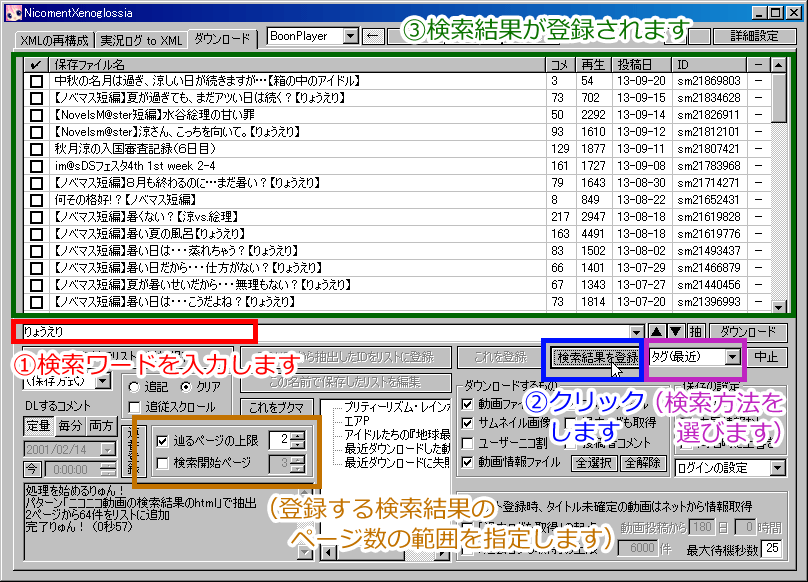
このページは、「NicoPlayerのダウンロードウィンドウのかわりに使う場合の設定方法」の補足です。もうすこし詳細な設定や、便利かもしれないTIPS(?)などを記述しております。ご精読いただく必要はありませんので、文字の多いところはスルーして、画像を中心に読み流してください。
(ページ内リンク : ▼各種TIPS / ▼保存した動画の再生 / ▼NicoPlayerと同じ機能 / ▼NicoPlayerと挙動が違う点 / ▼備考 / ▼来歴 / ▼NicoPlayerのコメント自動更新の件 )
・検索結果のURLを直接入力する以外に、検索ワードを入力しての処理も可能です。
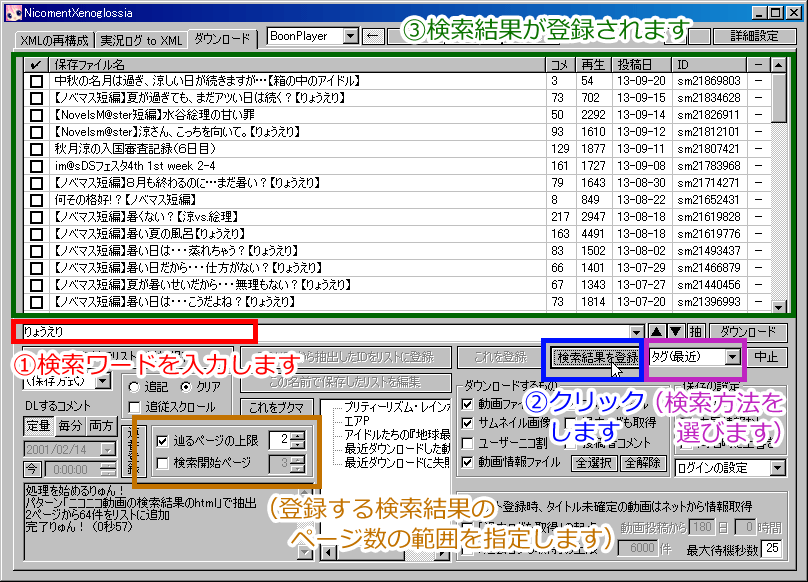
「検索開始ページ」が「3」、「辿るページの上限」が「2」なら、ニコニコ動画の検索結果の、3ページ目と4ページ目の動画を登録する……といった感じになります。
検索方法には、コメントが多い順、再生数が多い順、マイリストが多い順など、ニコニコ動画での検索オプションはすべて使えます。
また、ニコニコ動画以外のサイトでの検索もいちおう可能です。
※紫色のカコミのところを右クリックして「検索設定のファイルを開く」を選ぶと、そのあたりの詳細な設定ができます(タブブラウザの「search.ini」みたいなイメージです)
・よくチェックするマイリストなどがあれば、URLをツールに覚えさせておくことができます。
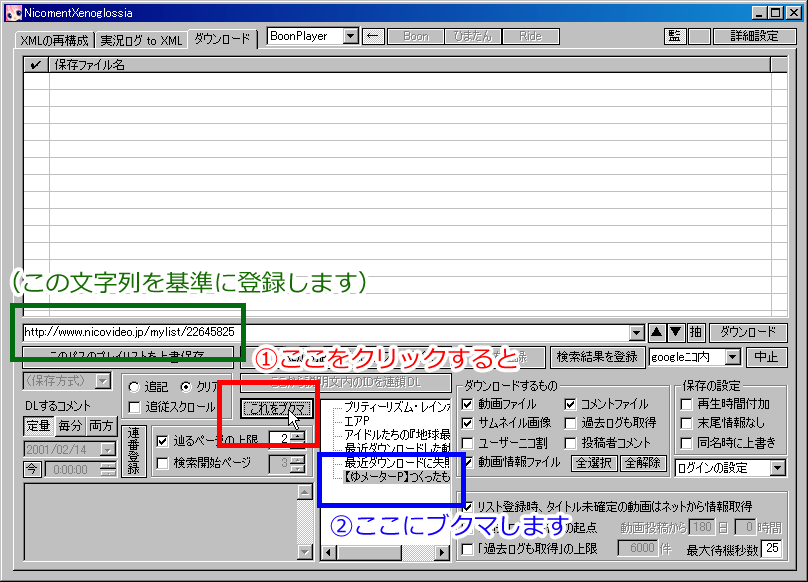
・このブクマをクリックすると、覚えさせた URL にアクセスして、そこに含まれる動画をリストに登録します。
・「更新チェック」をすると、ブクマしたURLから、新しく増えた動画だけをリストに登録することができます。
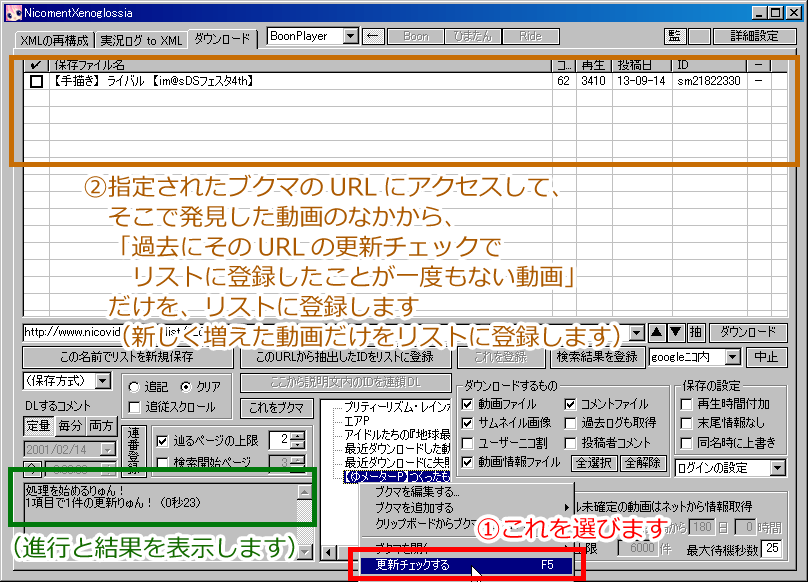
・このURLからダウンロードした動画は、すべて同じフォルダに保存している……といった場合だと、次のように設定しておくと便利かもしれません。
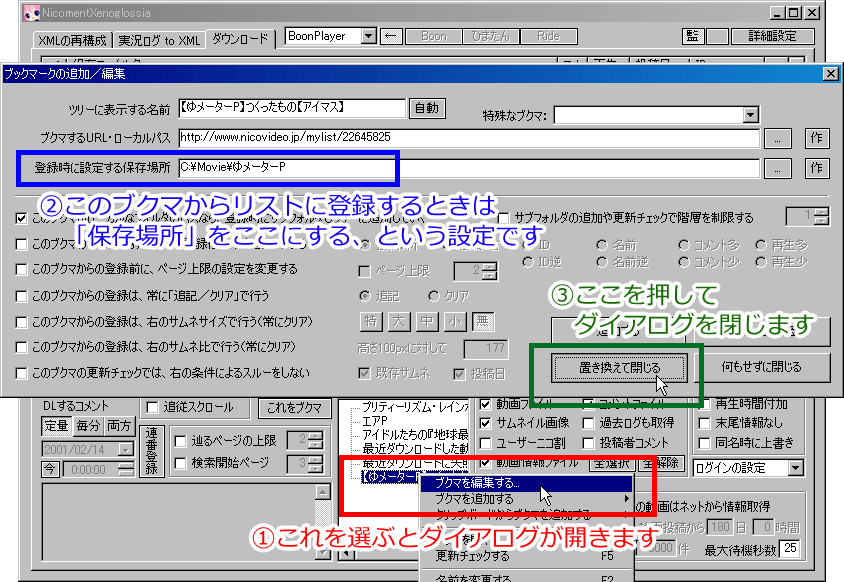
(この辺、よくわからなければスルーしてください)
・リストに動画を登録する際、次のところのチェック状態によって、挙動が変わります。

※「追従スクロール」は、「追記」「クリア」とは関係のない設定です
(「追従スクロール」にチェックしている場合のみ、ダウンロードの進行に合わせて、リストが自動的にスクロールします)
・起動時に、リストの内容は自動的に復元しませんので、必要なら、次のように呼び出してください。
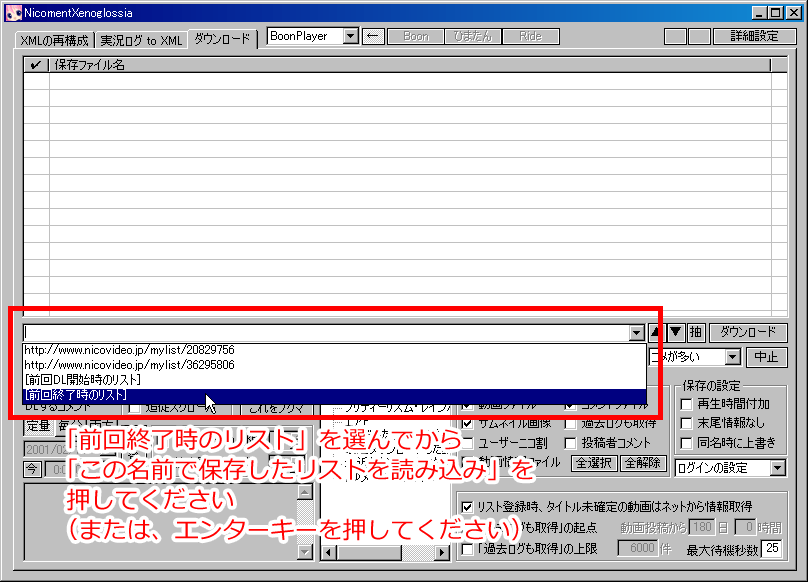
・正常に終了した場合は、「前回終了時のリスト」を読み込んでください。
・ダウンロードの実行中に異常終了したというような場合は、「前回DL開始時のリスト」を読み込んでみてください。
・すぐにダウンロードを開始せず、夜中や早朝など、サーバが混雑していない時間帯にダウンロードしたい場合は、次のようにします。
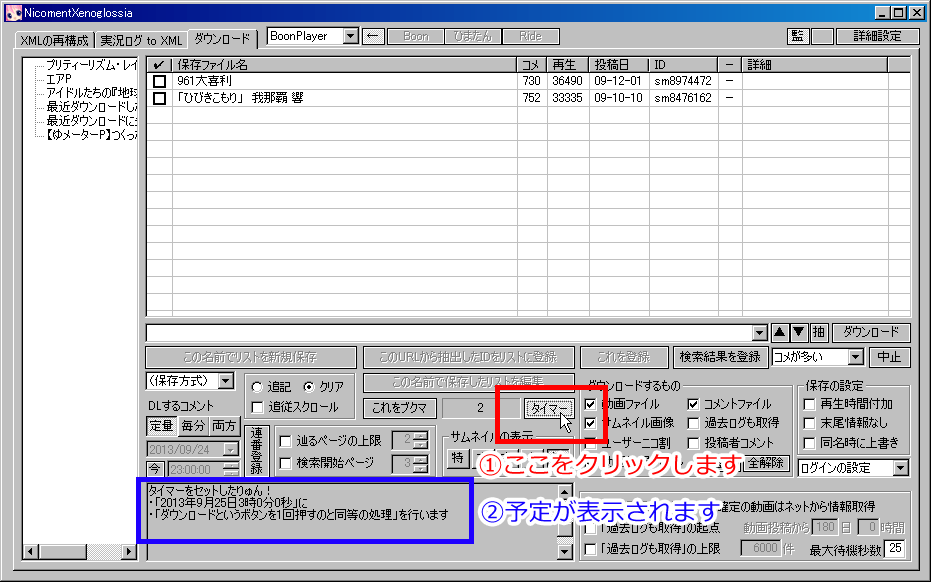
・このまま放置しておくと、夜中の3時ごろに、リストにある2件のダウンロードが始まります。
タイマーのセット中も、ほかの処理は支障なく行えます。
(ただ単純に、「3時になると妖精さんがやってきて『ダウンロード』というボタンをクリックする」という予約をしただけとお考えください)
※「ダウンロード」をクリックしたときの挙動の詳細は、「チェックボックスの使い方など」「リストのすべてをダウンロードする場合」を参照。
・タイマーをとりやめる場合は、もう一度同じボタンを押してください。
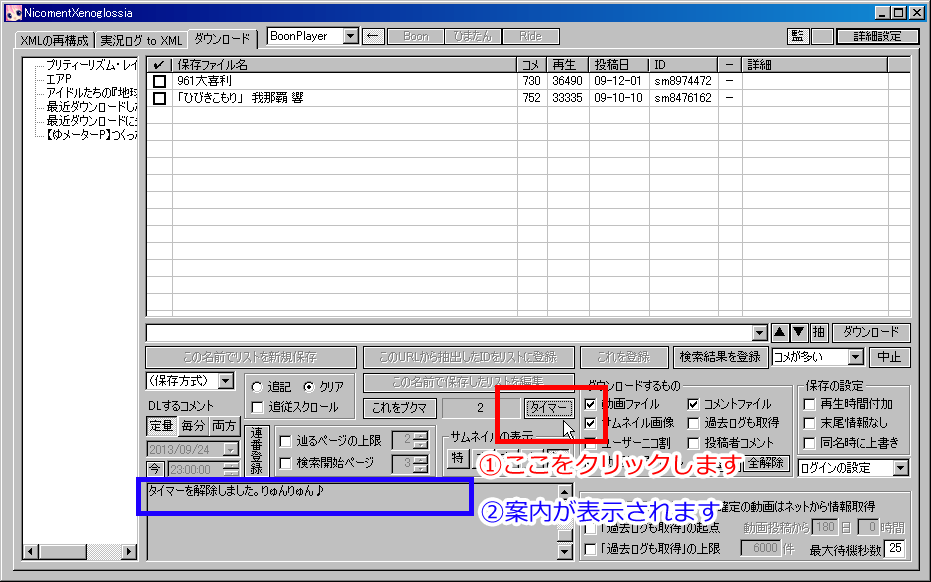
・時間は、次のような設定になっています。
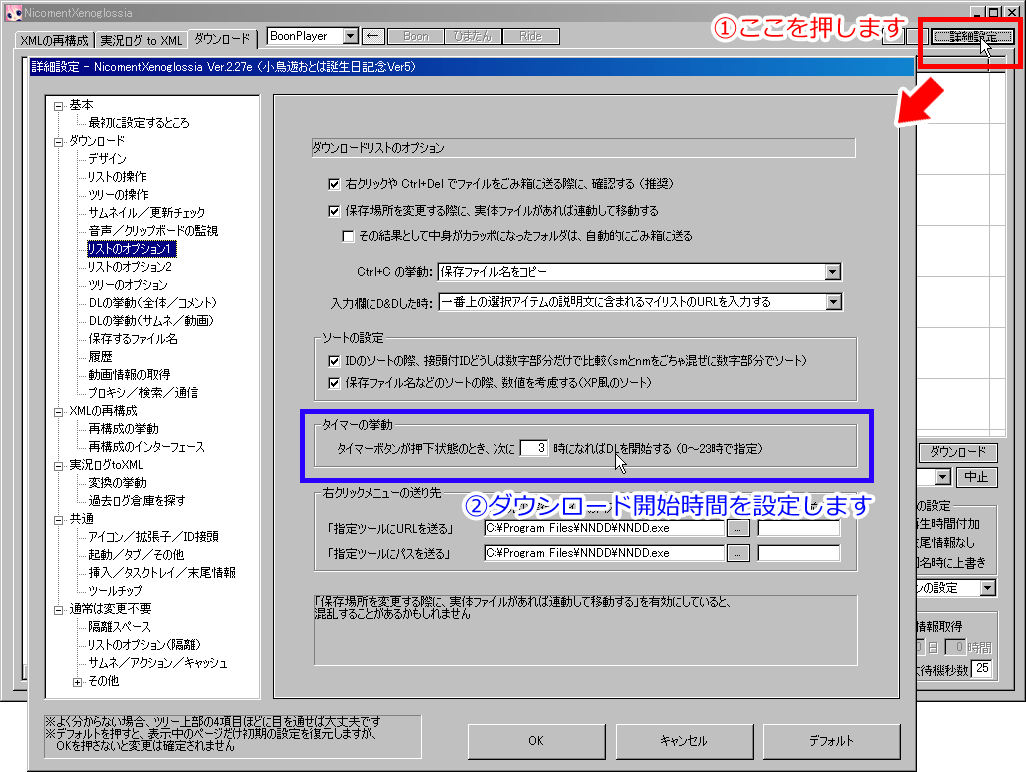
負荷の分散のため、もしも可能でしたら、なるべくタイマーをお使いいただく方がサーバにやさしいかもしれません。
暫定的な実装で恐縮です。ダウンロード完了後のシャットダウンなどは、いまのところ後回しになっております(需要なさげなので)。
・既存のファイルをドラッグ&ドロップすると、そのままリストに登録されます。
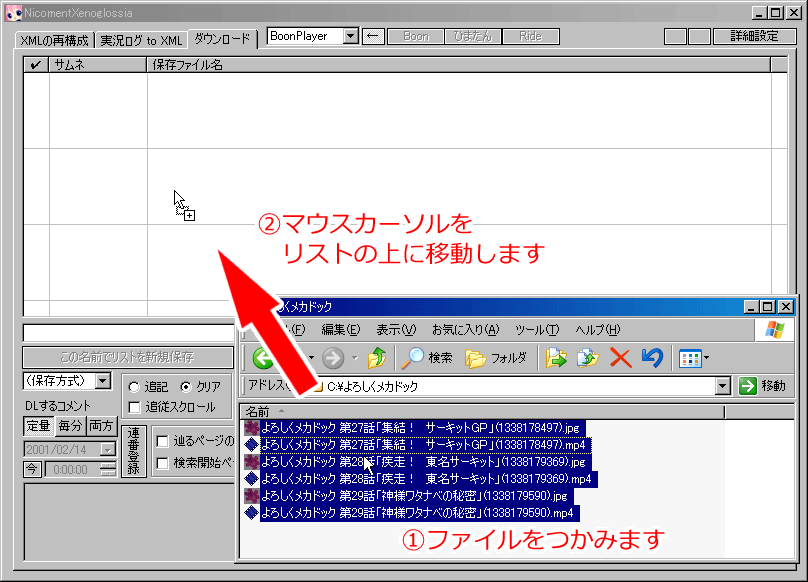
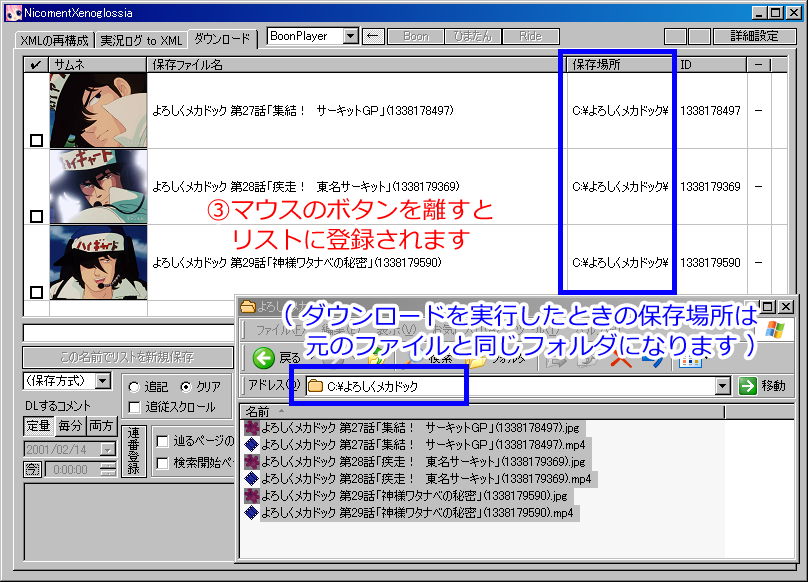
NicoPlayer でいうと、動画ファイルをプレイリストにドラッグ&ドロップした上で、右クリックメニューで「この動画の最新情報をダウンロードする」を選ぶ……といった操作に近いです。
※「動画情報テキストファイル」を保存している場合には、その内容を読み込んで、再生数やコメント数も登録します(「詳細設定」の「リストのオプション2」で、そういった挙動を変更可能)
・次のようにすると、現在のリストを保存しておき、あとで読み込むことができます。
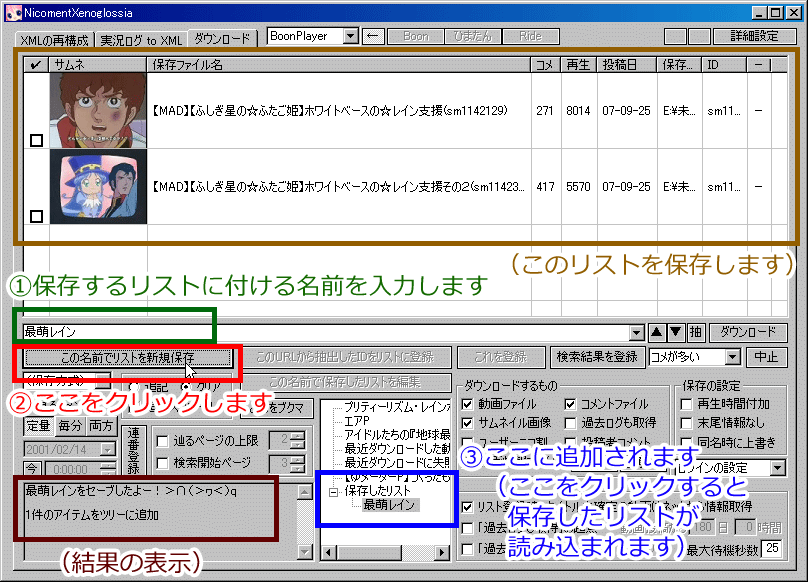
ツリーに「保存したリスト」というアイテムがない場合は、「詳細設定」の「履歴」の「入力欄」にある、「保存したリストの一覧をツリーに追加する」を押してください。
・保存したリストには、次のような方法で動画を追記することもできます。
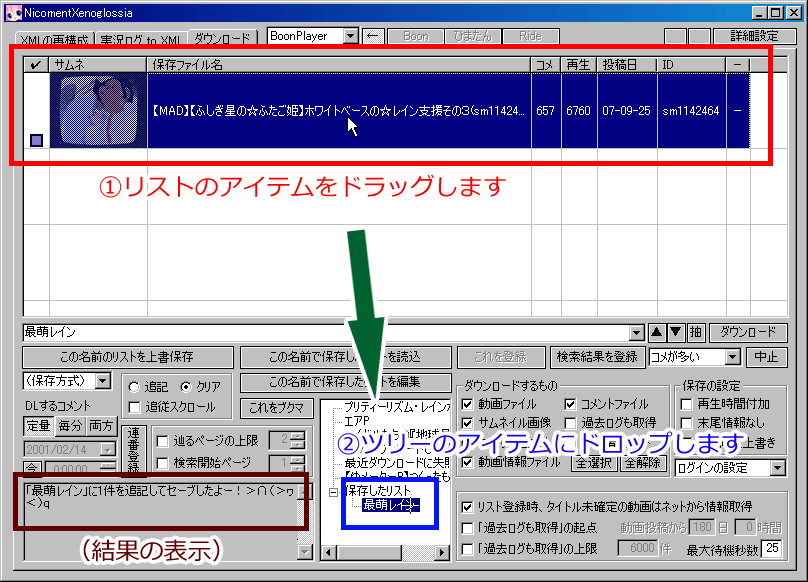
(新規作成時の2件に、追記した1件が加わったことになります。このリストを読み込むと、3件の動画が登録されます)
・いまは都合が悪いけどあとでダウンロードするとか、あとで再生するといった場合に、「あとで見るリスト」を使うと良いかもしれません。
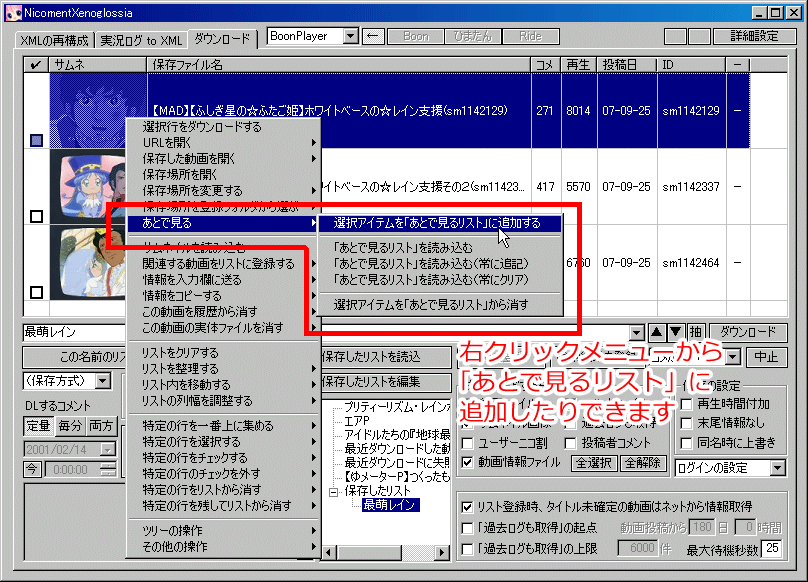
一時的なメモのような使い方を想定しています。
・次のようにすると、簡易的なリスト内検索ができます。

・「F3」で、下方向に検索。「Shift+F3」で、上方向に検索します。
・「抽」を押すと、保存ファイル名にその言葉を含む動画だけを残して、それ以外をリストから消します。
・管理者によって削除された場合などで、Fooさんの笛も流れない(プレイヤー自体表示されない)削除動画があります。
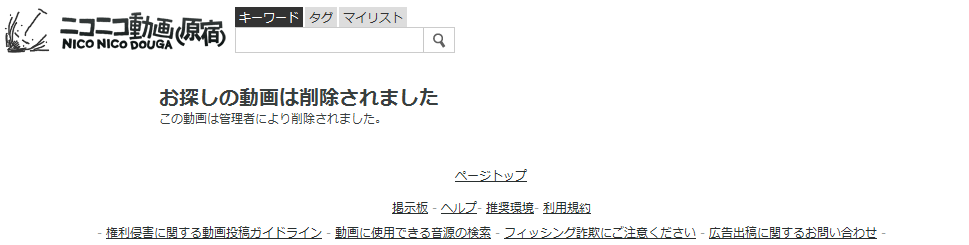
・こういったケースでも、基本的に、コメントファイルなどは通常通りに取得可能です。(※削除された動画の取得はできません)
(NicoPlayer の最終更新日よりも後に実装された API を利用しているため、このケースでも動画名などの取得が可能です)
当ツールは、「動画が削除されていてもいいからコメントだけ欲しい」というケースへのこだわりが、比較的あると思います。
・NicoPlayer は、基本的に IE でニコニコ動画にログインして使いますが、当ツールは、IE 以外のブラウザのログインでも大丈夫です。
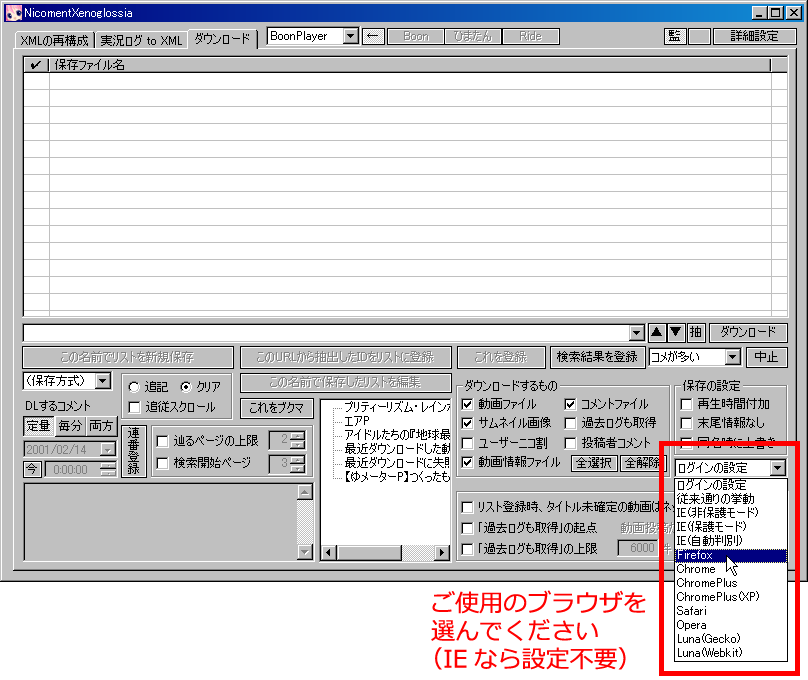
・「ダウンロード」を実行すると、そのダウンロード処理で利用するログイン状態の、ニックネームとユーザー種別を表示いたします。
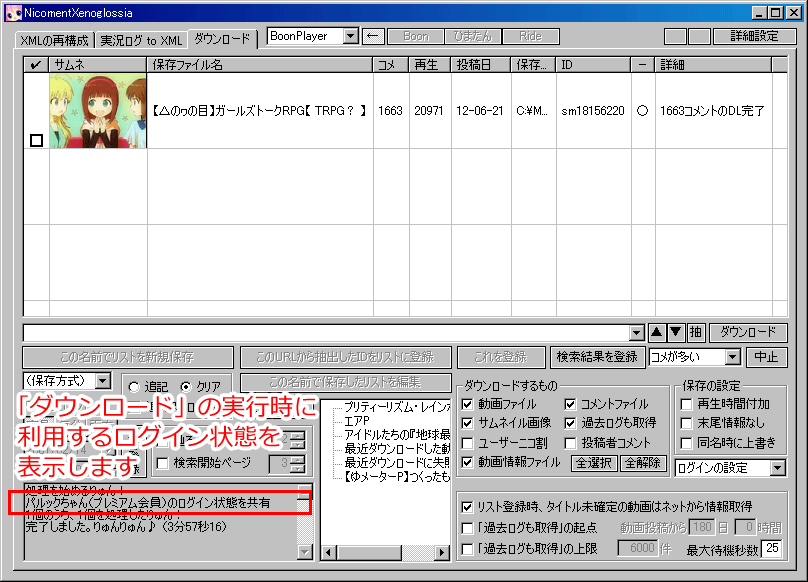
・ここに付ける「様」とか「ちゃん」とかは、次のところで変更できます。
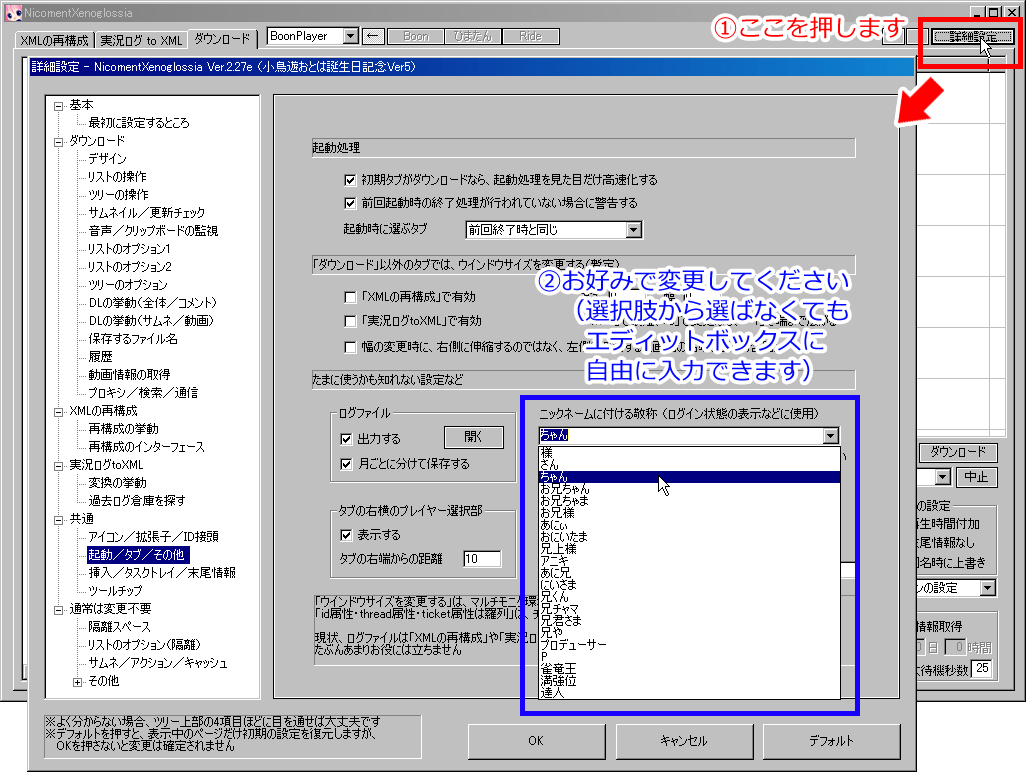
(呼び捨て派の場合は、エディットボックスを空欄にしてください)
・リストとツリーの色やフォントだけ、申し訳程度に変更できます。
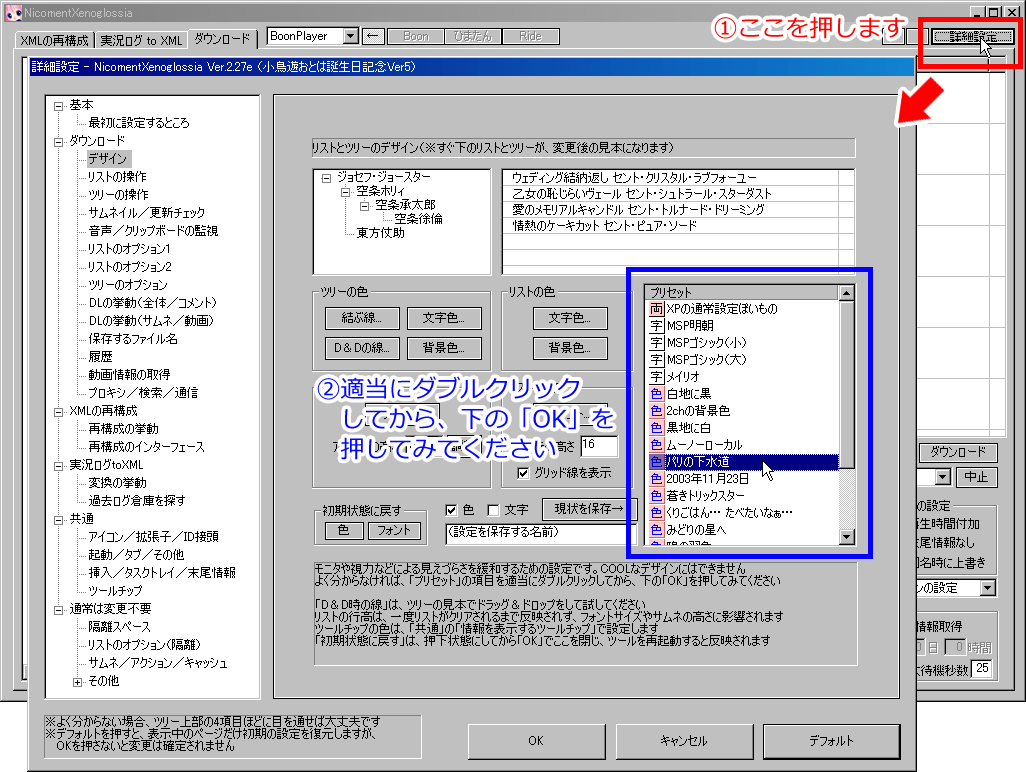
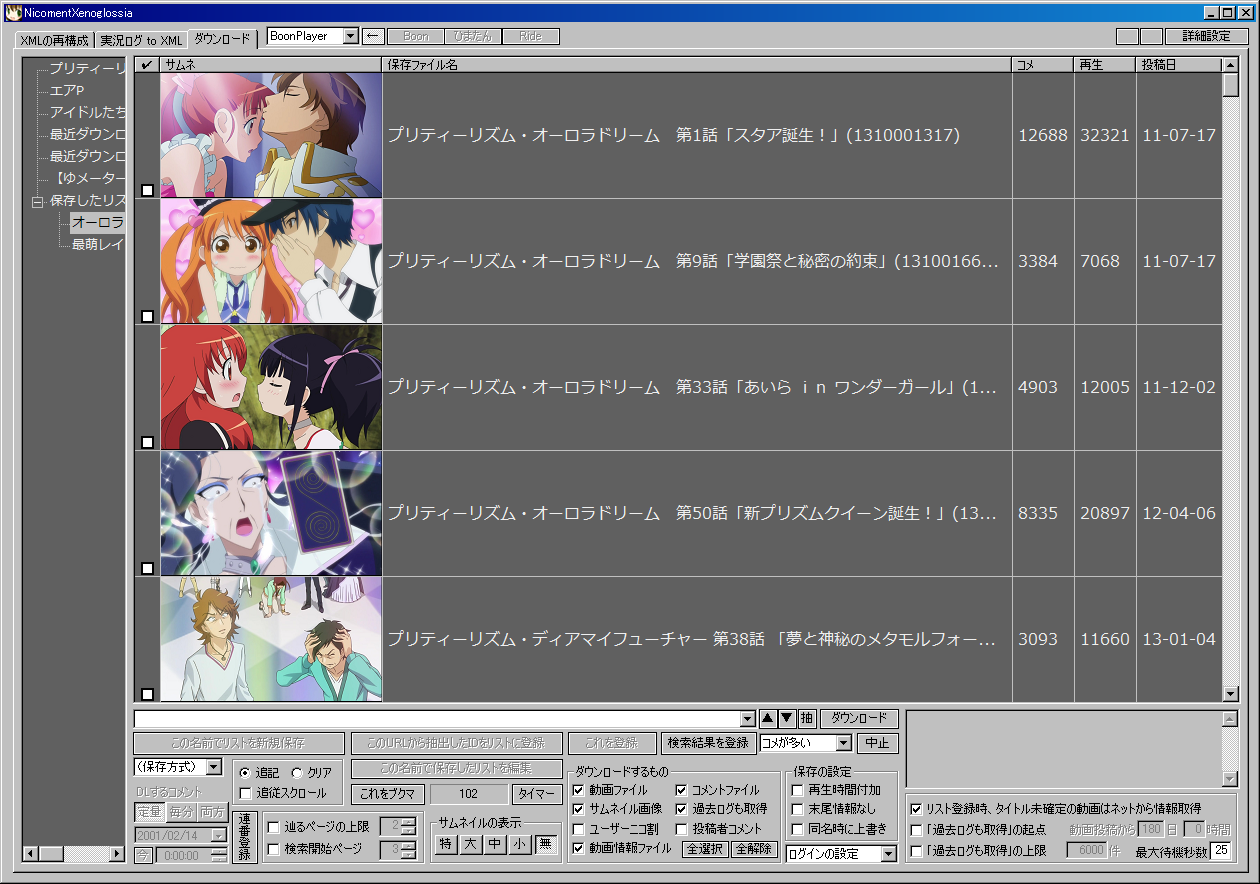
デフォルトの白地に黒文字で見づらい場合は、適当に変更してみてください。
(いちおう、作者は「パリの下水道」に設定していることが多いですが、フォントやモニタなどの環境次第なので、特にオススメとかはありません)
・タイトルバーやタスクバーに表示するアイコンは、次のように変更できます。
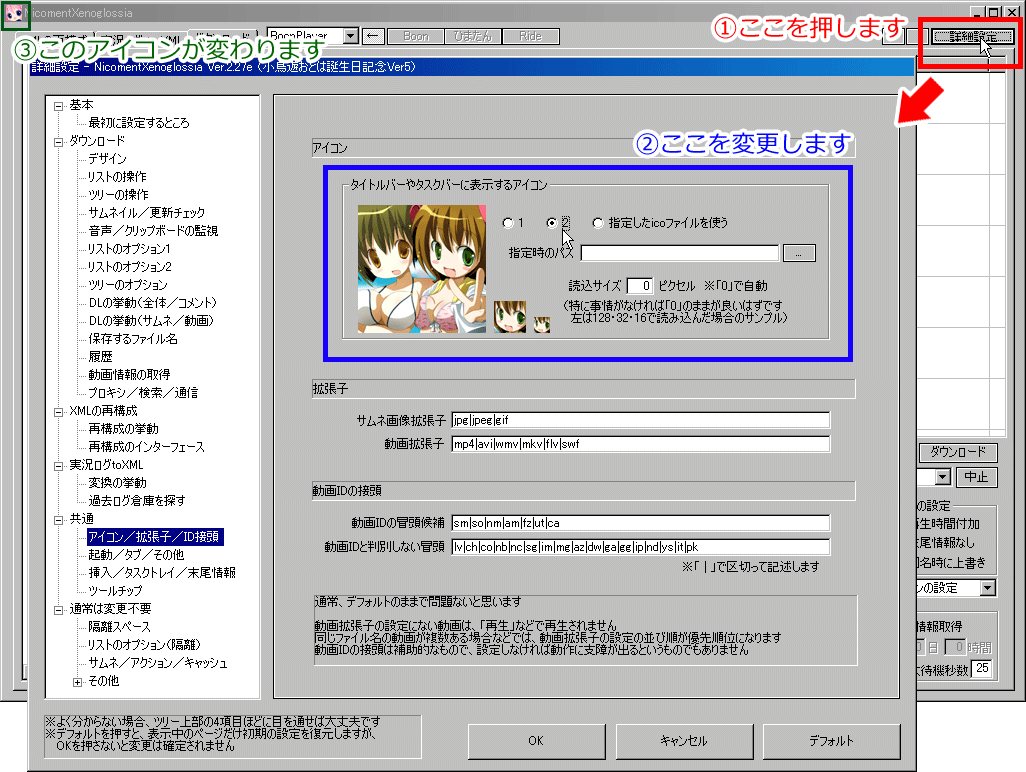
エクスプローラなどで表示されるアプリケーションのアイコンは、ツールの設定では変更できません。
デスクトップに NicomentXenoglossia.exe のショートカットを置くような場合でしたら、そのショートカットを右クリックして、「プロパティ」の中にある「アイコンの変更」から別のアイコンを指定する……といった手順で、アイコンを変更できます(手順はOSによって異なります)。
完全にアイコンを変更したい場合は、IconReset や Resource Hacker をお使いください。
・いちおう、デフォルトで Vista以降の特大アイコンに対応しております。
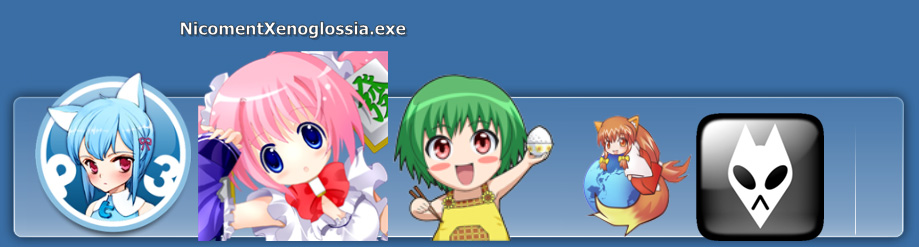
画像は、RocketDock に当ツールをそのまま登録した場合のスクリーンショットになります。
・次のような操作で、ダウンロードしたファイルを保存する場所を個別に変更できます。

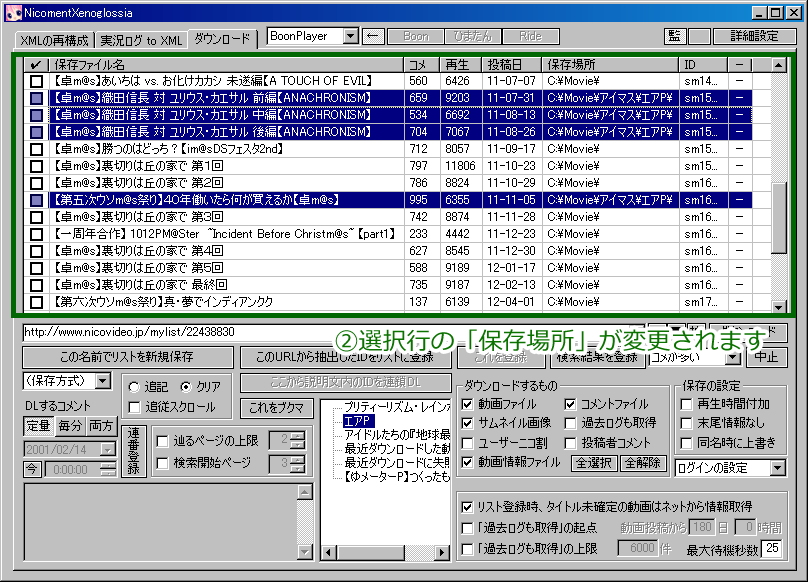
(「保存場所」を存在しないフォルダにした場合は、ダウンロードの実行時に、そのフォルダを作成いたします)
NicoPlayer には、「保存先フォルダ」を「動画ごとにダイアログから指定する」と設定すると、動画をひとつダウンロードするごとに「フォルダの選択」ダイアログを選ぶ挙動がございます。
NicomentXenoglossia は、重大な問題がなければ、処理が始まってからはユーザーが選択したり「OK」を押さないと先に進まないようなダイアログは表示しないという方針なので、それと同じ処理は用意しておりませんが、上記のような方法で、おおむね代用になると思います。
・ダウンロードの完了後に「保存場所」を変更すると、ダウンロード済みのファイルもそこに移動します。
(ある動画の「保存場所」を「A」から「B」に変更した場合に、もしもその動画がすでに「A」に保存済みだったら、リスト上の「保存場所」を「A」から「B」に変更するのと同時に、その動画の関連ファイル一式を「A」から「B」に移動します)
・この挙動が不要な場合は、次のチェックを外してください。
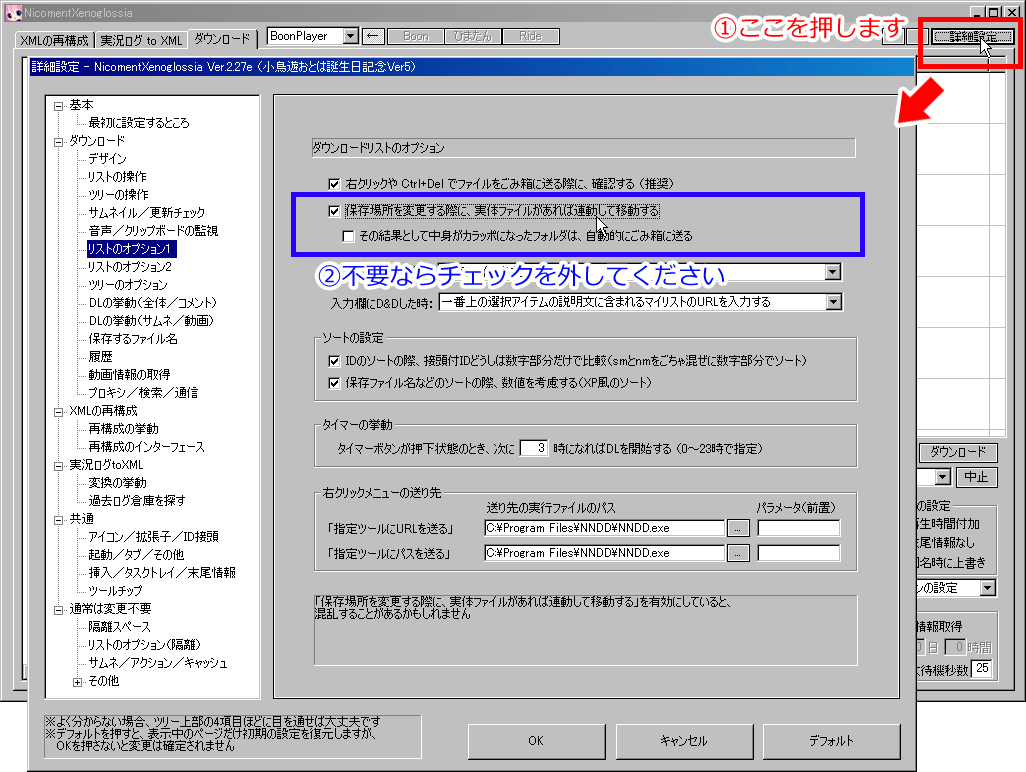
当ツールでは、実体ファイルを操作する機能はデフォルトで無効になっていることが多いのですが、この機能はデフォルトで有効になっております。
また、右クリックメニュー以外に、ツリーに存在する「ローカルなフォルダのブックマーク」にドラッグ&ドロップした場合も、保存場所がそのフォルダに変更されるのですが、その場合は、上の設定に関わらず、実体ファイルがある場合は必ず移動することになっております。
(こうして文章化してみると不自然な気がしてきたので、この点は今後のバージョンで修正するかもしれません)
何という名前のファイルを、いつどこに移動したかは、ログファイルに記録しております。
(「詳細設定」の「起動/タブ/その他」の「ログファイル」の「開く」を押すと、確認できます)
(「ログファイル」の「出力する」のチェックを外すと記録しなくなりますが、万一のときのため、あまり推奨できません)
上記のような操作で実体ファイルが移動した場合、「ダウンロード履歴」「再生履歴」「あとで見るリスト」も連動して変更されます。
投稿者コメントファイルを移動する際は、その内容を確認して、その中で指定された「ユーザーニコ割」の動画ファイルが同じ場所にあれば、それもセットで移動します。
ただし、その「ユーザーニコ割」の動画ファイルを指定している投稿者コメントファイルが同じ場所にほかにも存在する場合は、移動いたしません。
(……たぶん意味不明で申し訳ありません。通常、このあたりは特に気にしなくても不都合はないと思います)
・「ほんの少しだけでもいいからスッキリさせたい」という場合用。
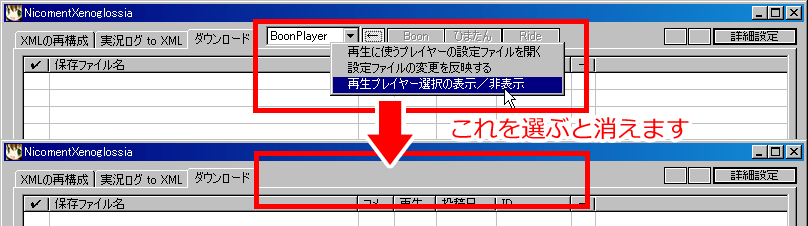
・ツリーを小さく使う場合用。
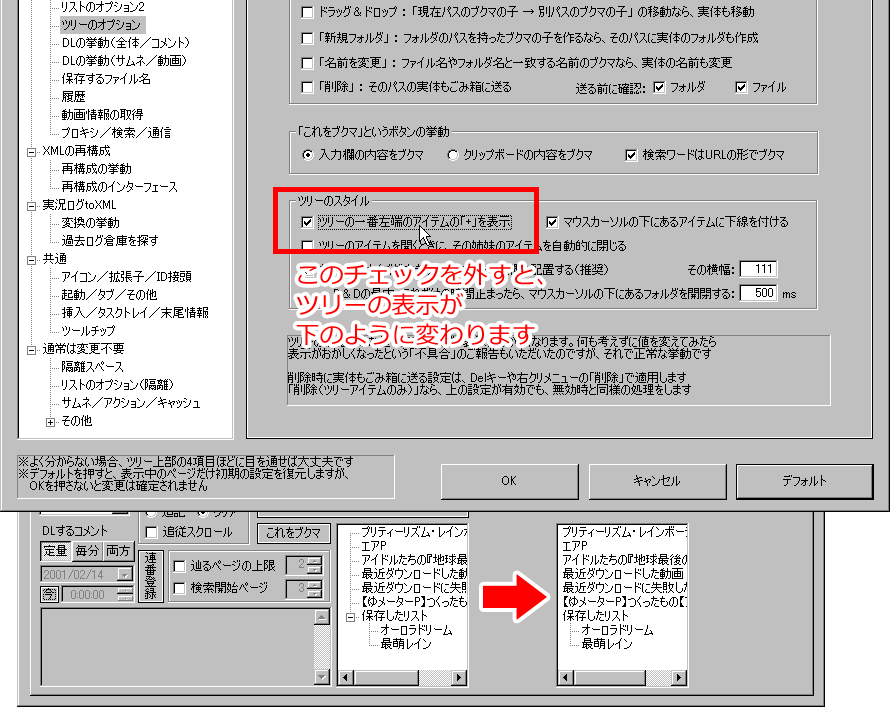
・ダウンロードを行った際に記録した履歴から、リストに登録することができます。
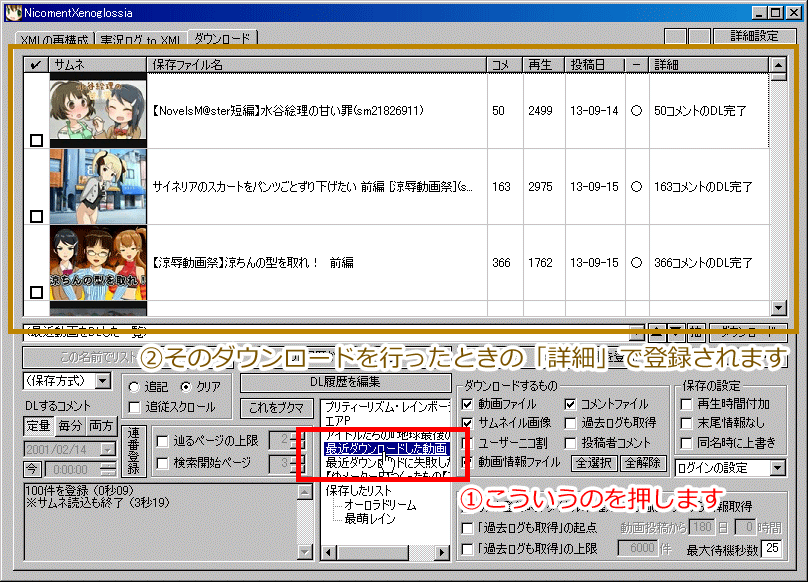
・赤色で囲んだ部分がツリーに見当たらない場合は、次のようにしてください。
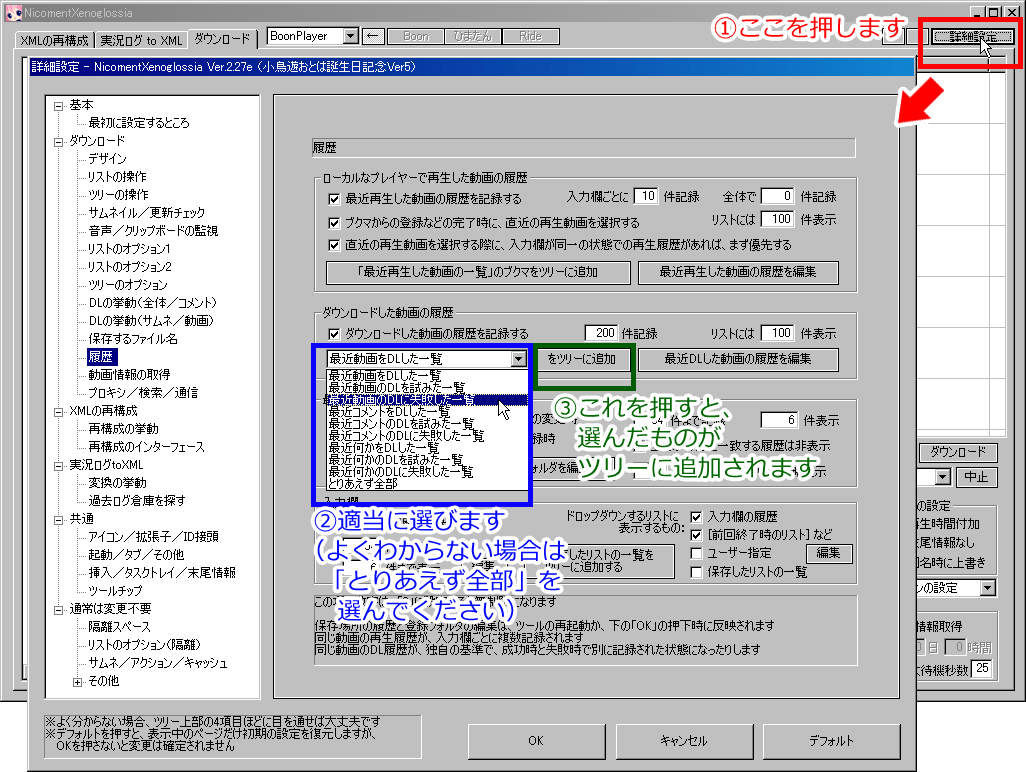
履歴を記録したくない場合は、上の画像のところで、「履歴を記録する」のチェックを外してください。
※「そのダウンロードを行ったときの『詳細』で登録」という辺りが、少し独特な挙動になります。
・ボタンやチェックボックスの説明は、いちおうツール内で表示されるようになっております。
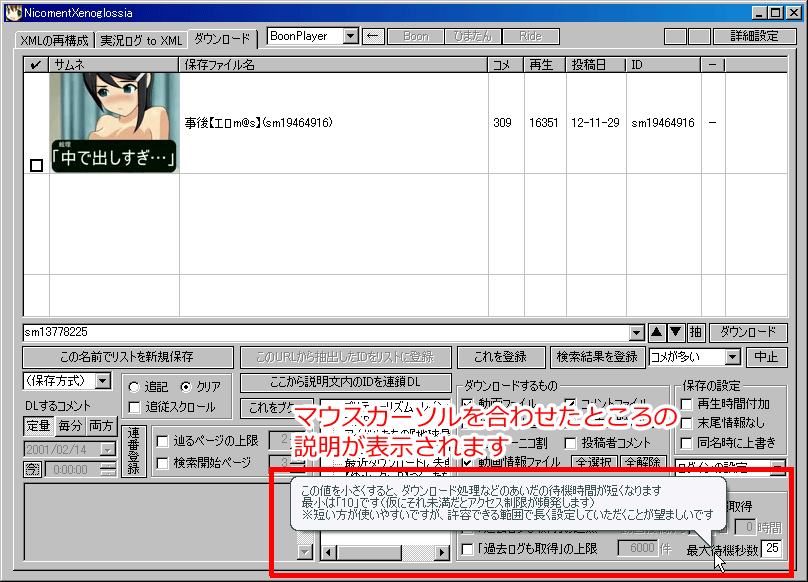
「詳細設定」の「ツールチップ」の「各コントロールのヒントの表示」というところで、説明を表示するまでの秒数を変えたり、説明を表示しないようにしたりできます。
※「最大待機秒数」は、nicoplayer.ini の AccessWaitSec みたいなものです(それよりもニコニコ動画の仕組みを踏まえた挙動になります。最小値の「10」にしておくのが一番良いです)
・ダウンロードの完了後は、任意の動画プレイヤーを起動して、保存した動画ファイルを再生することができます。
・動画を選んでマウスの中ボタンをクリックするか、右クリックメニューから選びます。
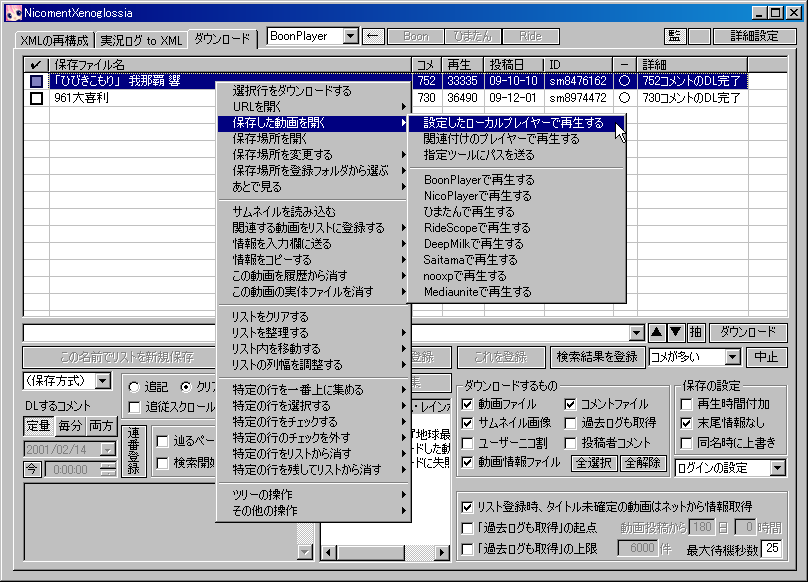
(マウスの中ボタン以外で再生したい場合は、次のところで設定してください)
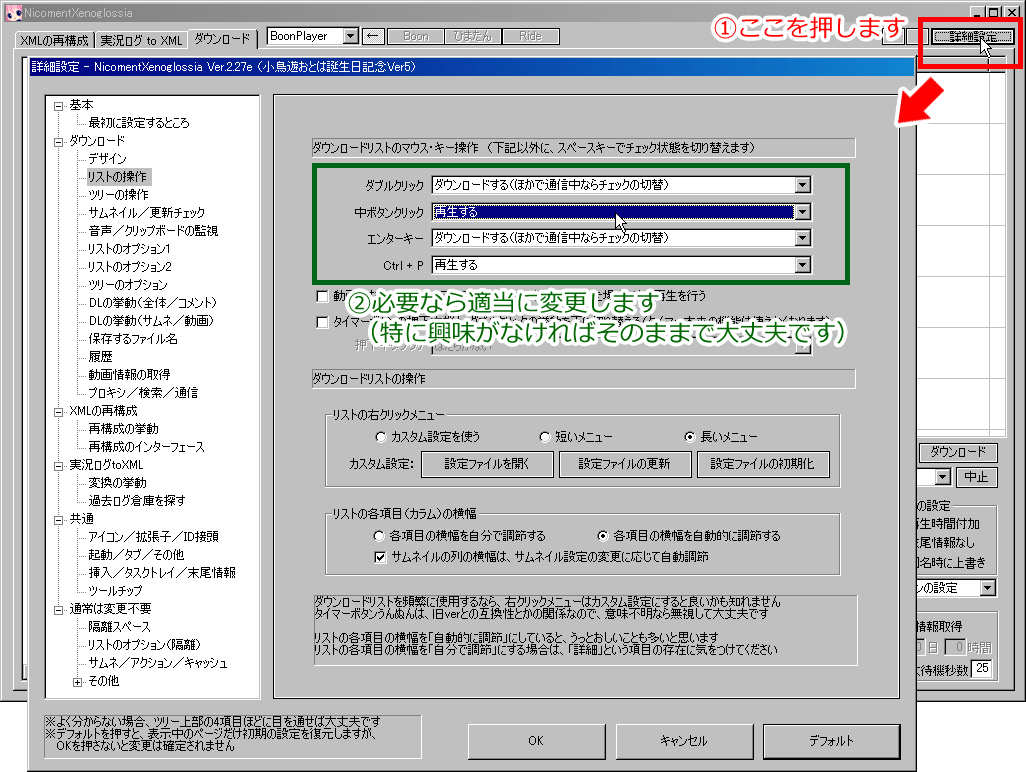
・初期設定のままなら、たぶん、Windows の関連付けのプレイヤーで再生します( flv や mp4 を NicoPlayer に関連付けている場合は、そのままで良いかもしれません)
・常に NicoPlayer で再生する場合は、次のように設定してください。
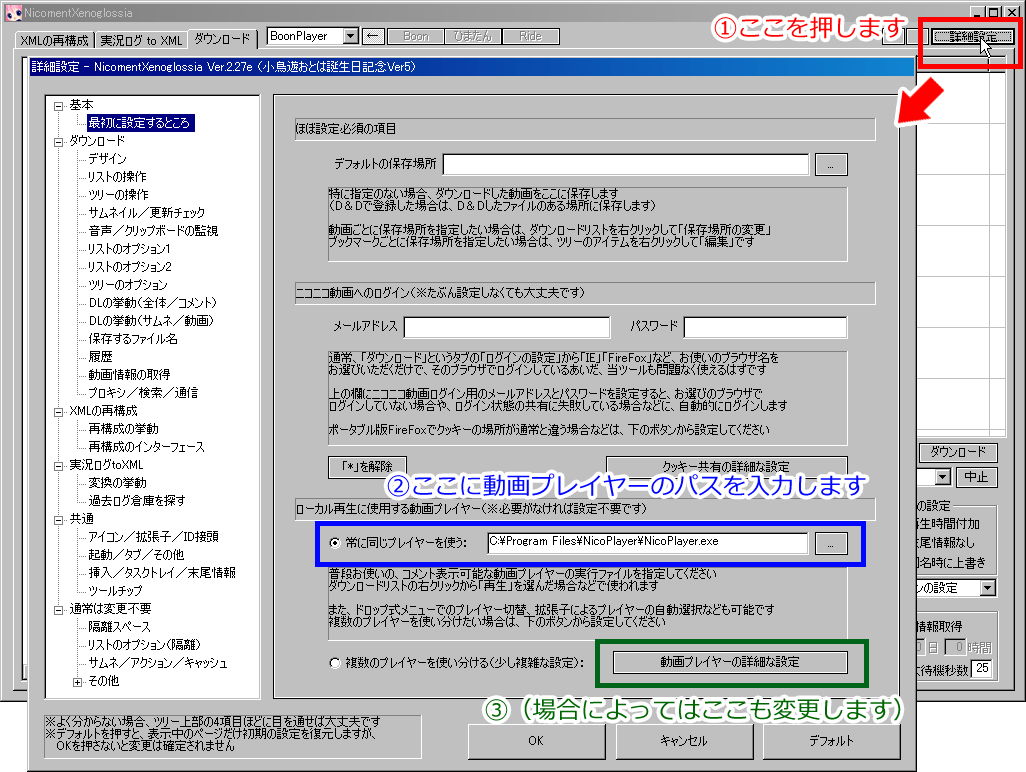
・「基本的に NicoPlayer で再生するけれど、動画の拡張子が .swf の場合だけ別のプレイヤーを使う」といった場合は、画像の緑色のところで設定します。
・また、右クリックメニューの「○○で再生する」がたくさん並んでいる部分も、緑色のところの設定に依存します。
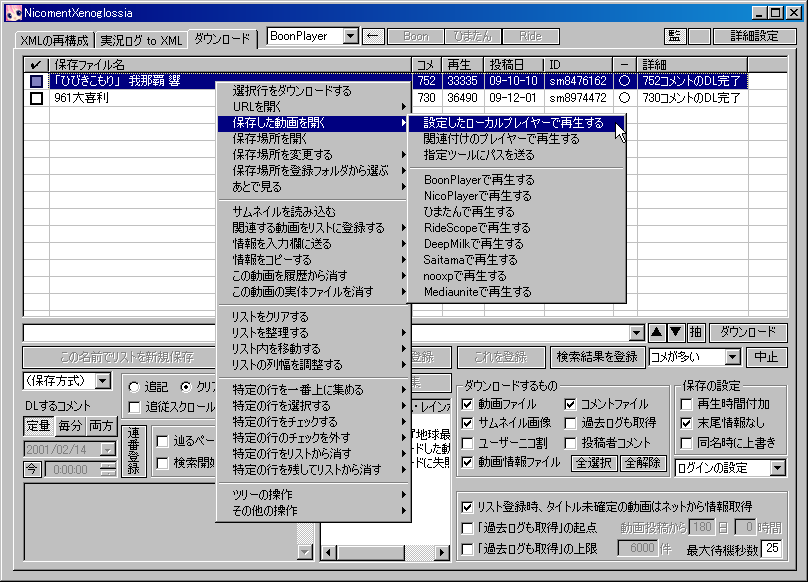
単純に既定のプレイヤーで再生だとメディアプレイヤーが起動する環境も多いと思いますので、右クリックメニューにプレイヤーを羅列したり、ドロップダウンメニューから使うプレイヤーを変更できるようにしたり、「このツールから再生する場合だけの独自関連付け」みたいなものを用意したり(3種類の関連付け設定をラジオボタンで切り替えられる謎の仕様付き)と、ややこしいことにしております。
※ツリーの「再生した動画の履歴」を選ぶと、当ツールから動画プレイヤーを起動した動画の一覧が表示されます。この履歴を記録したくない場合は、「詳細設定」の「履歴」で設定を変更してください。
・NicomentXenoglossia から動画プレイヤーを操作する形だと、動画の連続再生やシャッフル再生はできません。
※動画プレイヤーが NicoPlayer ならば そういった処理も可能な気がいたしますが、未実装です。
・ただ、.m3u のプレイリストファイルは申し訳程度にあつかえるので、NicomentXenoglossia で保存したプレイリストを、NicoPlayer で開くことはできます。
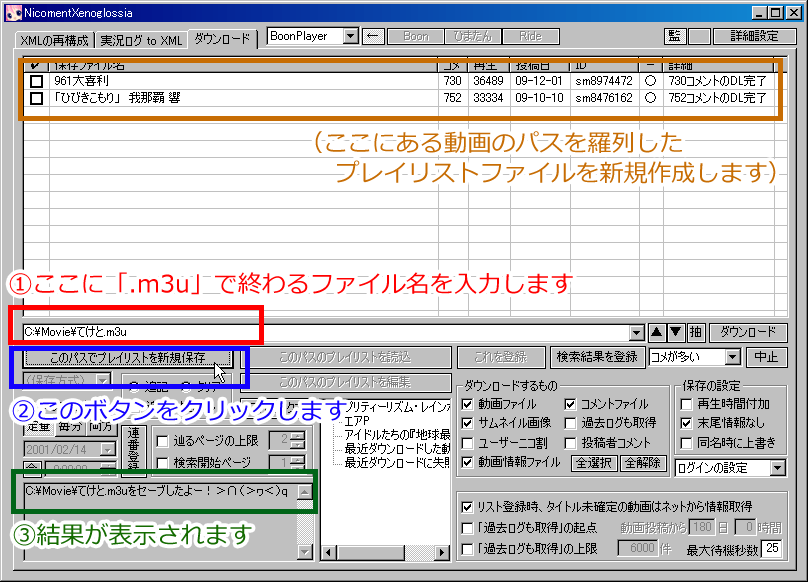
・この操作で、「てけと.m3u」というファイルが作成されます。
・あとは、NicoPlayer の「プレイリスト」にこのファイルをドラッグ&ドロップするか、NicoPlayerの「プレイリスト」のメニューの「ファイル」から「リストを開く」でこのファイルを選んでください。
本来、NicoPlayer のプレイリストに直接ドラッグ&ドロップくらいできて当然なのですが、その辺りが未実装となっております。
あと、作者はそれで十分だったので完全に失念していたのですが、現在のバージョンでは、プレイリストファイルの中身は必ず絶対パスの羅列になります(また、相対パスが羅列されたプレイリストファイルを正常に読み込みません。申し訳ありません)。
NicomentXenoglossia で保存したプレイリストファイルを NicoPlayer で読み込むだけなら関係ないと思いますが、この辺りはなるべく近いうちに修正できたらと思います。
・よく使うプレイリストファイルは、ツールに登録しておくことができます。
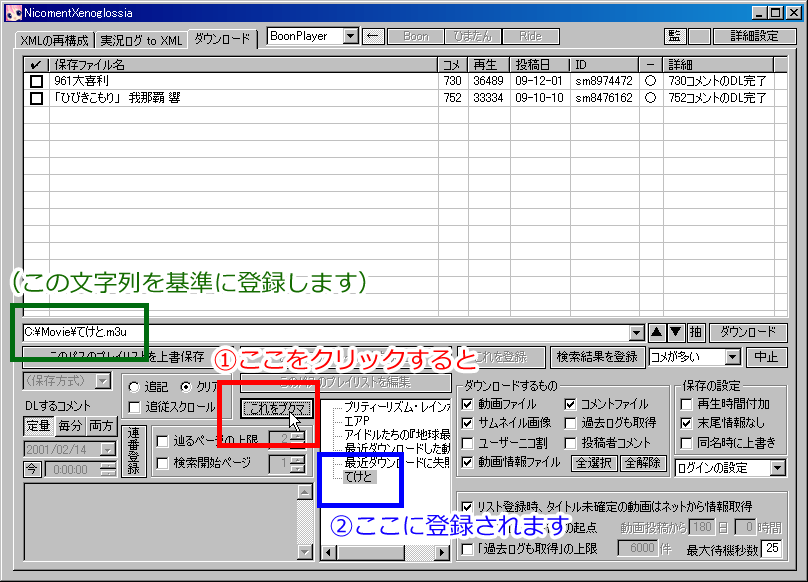
・ツリーの「てけと」をクリックすると、「てけと.m3u」に含まれる動画が、リストに登録されます。
当ツールが「ブクマ」と称しているのは、「入力欄にその文字列を入力してリターンキーを押す」という処理のショートカットみたいなものです。
・プレイリストのブクマにドラッグ&ドロップした動画は、そのプレイリストの一番最後に追加されます。
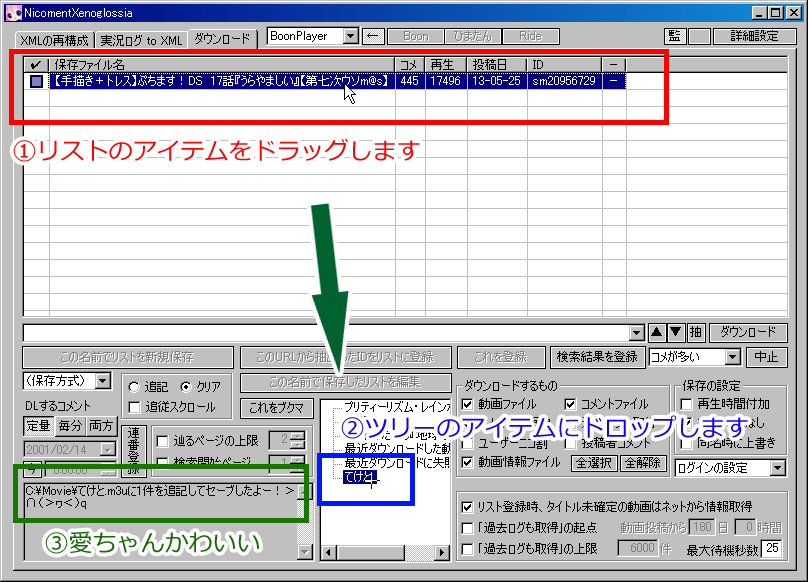
「詳細設定」を押して、「隔離スペース」の「愛ちゃんを黙らせる」にチェックすると、「○○に×件を追記して保存」とだけ表示するようになります(それはそれで、しょげてる愛ちゃんを想像するとかわいいと思います)
なお、「詳細設定」の「DLの挙動」で、「保存した動画をこのリストファイルに追加する」にチェックして、NicoPlayer の「default.m3u」を指定すると、いちおう、NicoPlayer のダウンロードウィンドウで「プレイリストに追加」にチェックしている場合と似たような挙動になります。
しかし、NicoPlayer が起動中だと、追加した内容を NicoPlayer に反映するために、NicoPlayer で「default.m3u」を読み直さなければなりません。
また、NicoPlayer のリストの自動保存の挙動にも気を配る必要があり、「保存した動画をこのリストファイルに追加する」で「default.m3u」を指定するのは、あまり実用的ではありません。
・ツリーにフォルダを登録すると、その中にあるプレイリストファイルもいっしょに登録されます。
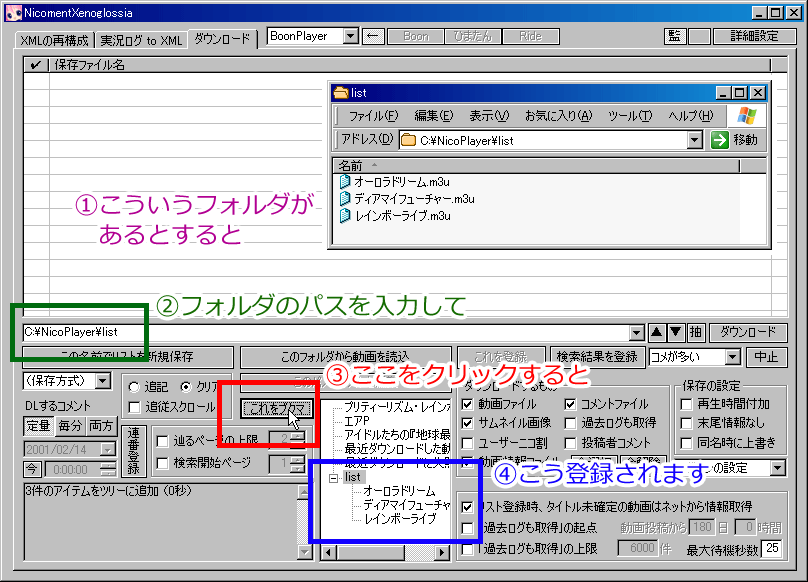
(ツリーの開閉時などにこのフォルダの中身を確認して、新しく増えたプレイリストファイルがあれば、自動的に追加します)
プレイリストファイルをまとめて置いているフォルダがある場合は、ツリーに登録しておくと役に立つことがあるかもしれません。
ただ、大変手抜きで申し訳ないのですが、当ツールではいまのところ、プレイリストファイルは UTF-16 と決め打ってあつかっております。
(いちおう、NicoPlayer や BoonPlayer との絡みでは、たぶん問題ないような気がいたします)
・IE のキャッシュがある動画は、ダウンロードせずにそこからコピーするようにできます。
(また、FireFox など、IE 以外のブラウザのキャッシュも対象にできないこともないのですが、設定が難しいかもしれません)
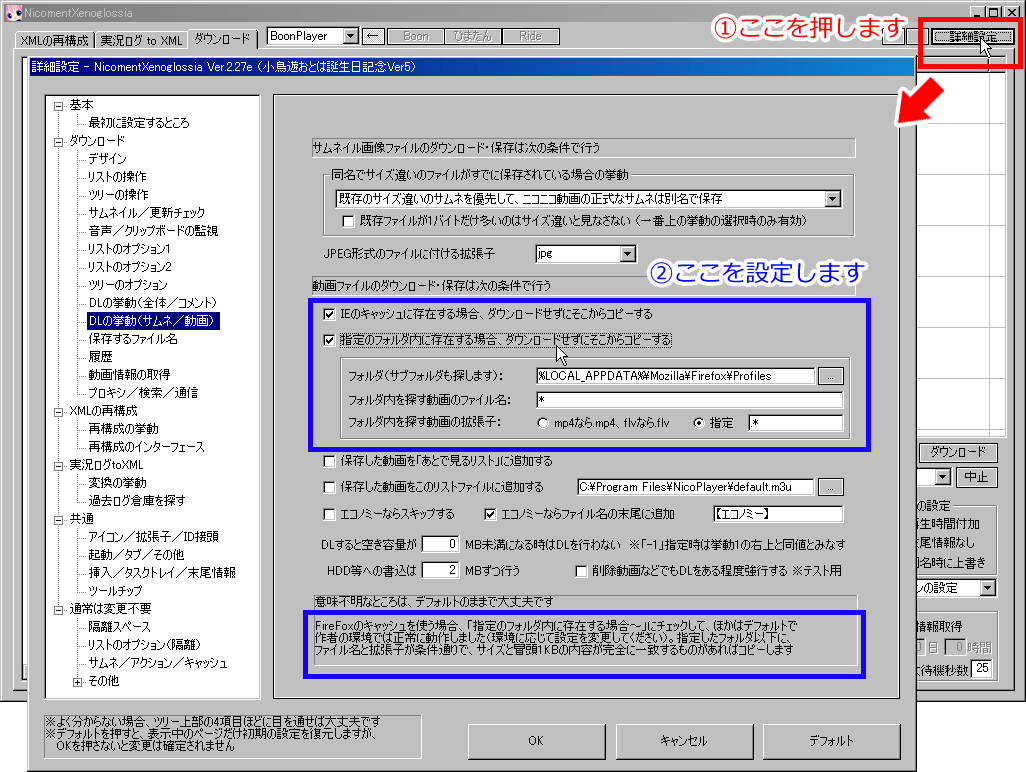
(この機能は、ブラウザのキャッシュの普通の容量を想定したものです。あまりファイルの多いフォルダを指定すると、検索に非常に時間がかかってしまいます)
・次のところを設定していると、「ダウンロード」の実行時、ニコニコ動画にログインしていなければ、自動的にログインを試みます。
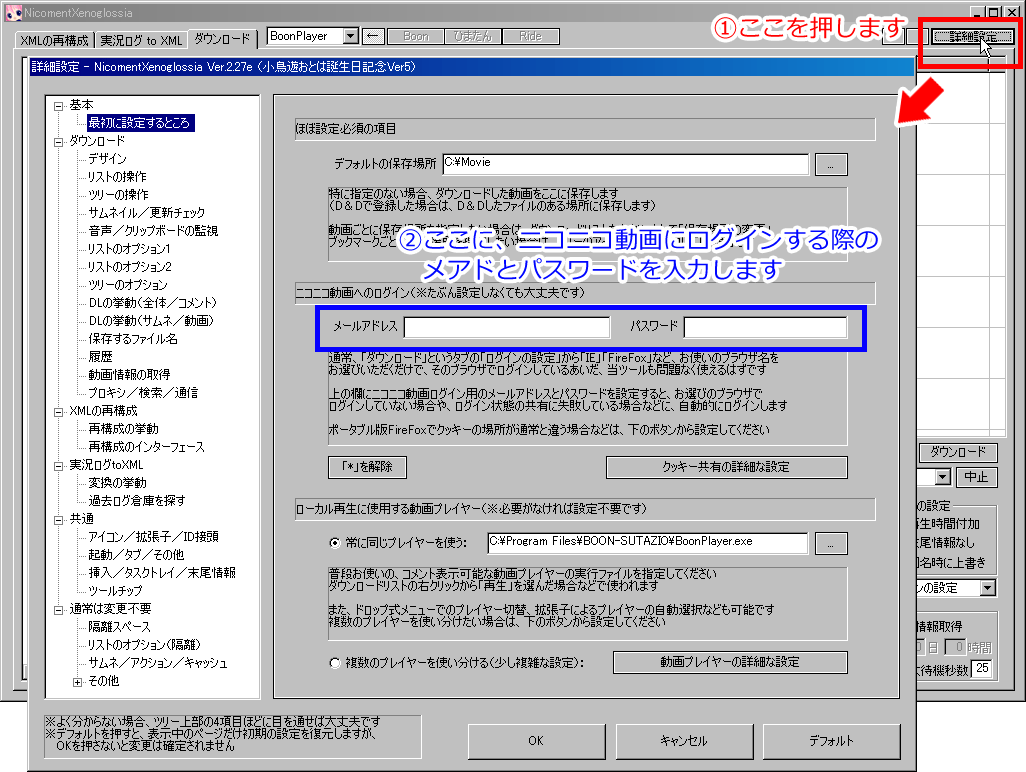
当ツールで自動ログインした場合は、IE でニコニコ動画にログインした状態になります。
(「ログインの設定」のブラウザを FireFox などにしている場合でも、IE でログインいたします)
・いまのところ、自動ログインを試みるのは、「ダウンロード」のときなど、限られた状況だけになっております。
・それ以外のケースでは、いちおう、ダイアログの何もないところを右クリックして「ニコニコ動画にログインする」を選ぶと、ニコニコ動画へのログインを試みます。
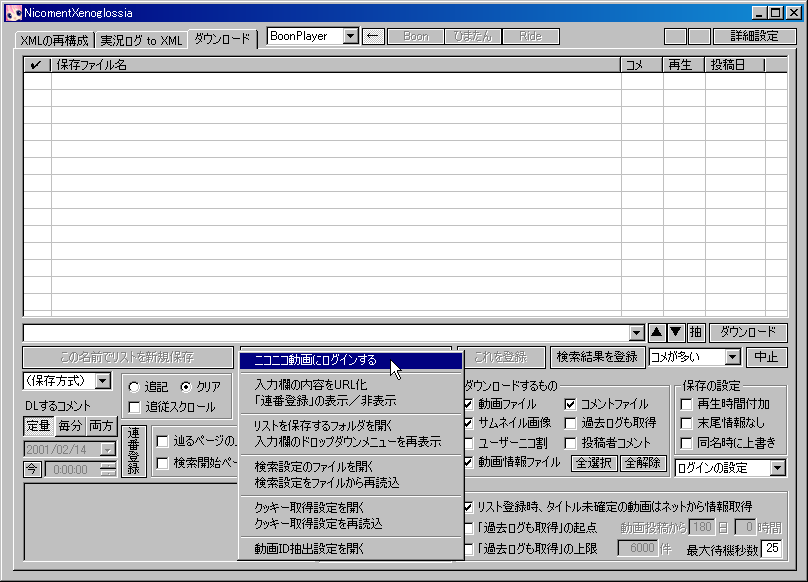
・「nicoplayer.ini」の「BrowserPath」「BrowserCommand」に相当する設定(OSで既定のブラウザは Firefox にしているが、ニコニコ動画を開くときは unDonut を利用しているような場合の設定)としては、右クリックメニューの「指定のツールにURLを送る」を使う感じになります。
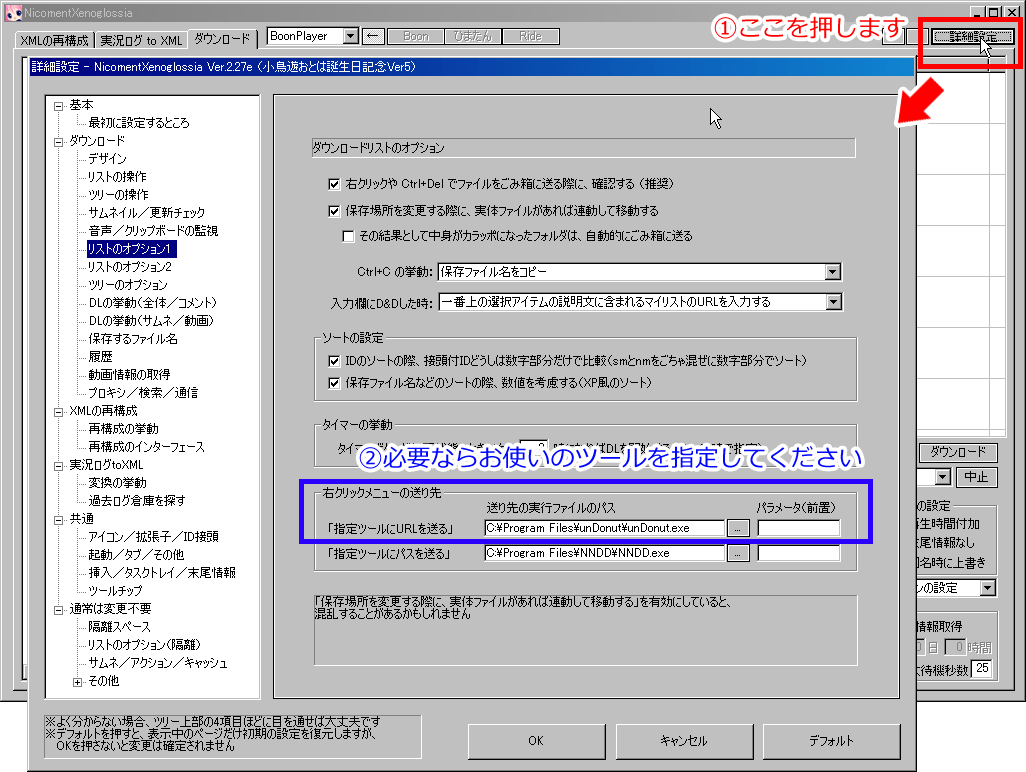
・なお、「○○を編集する」「保存場所を開く」「ごみ箱を開く」「ブラウザで開く」「関連付けのプレイヤーで再生する」といった操作では、OSで既定のツール(WindowsXPなら「フォルダオプション」の「ファイルの種類」で「既定に設定」されているアプリケーション)、または、「open」のアクションのツールで開く挙動になります。
・いちおう、この際のアクションは変更できます。
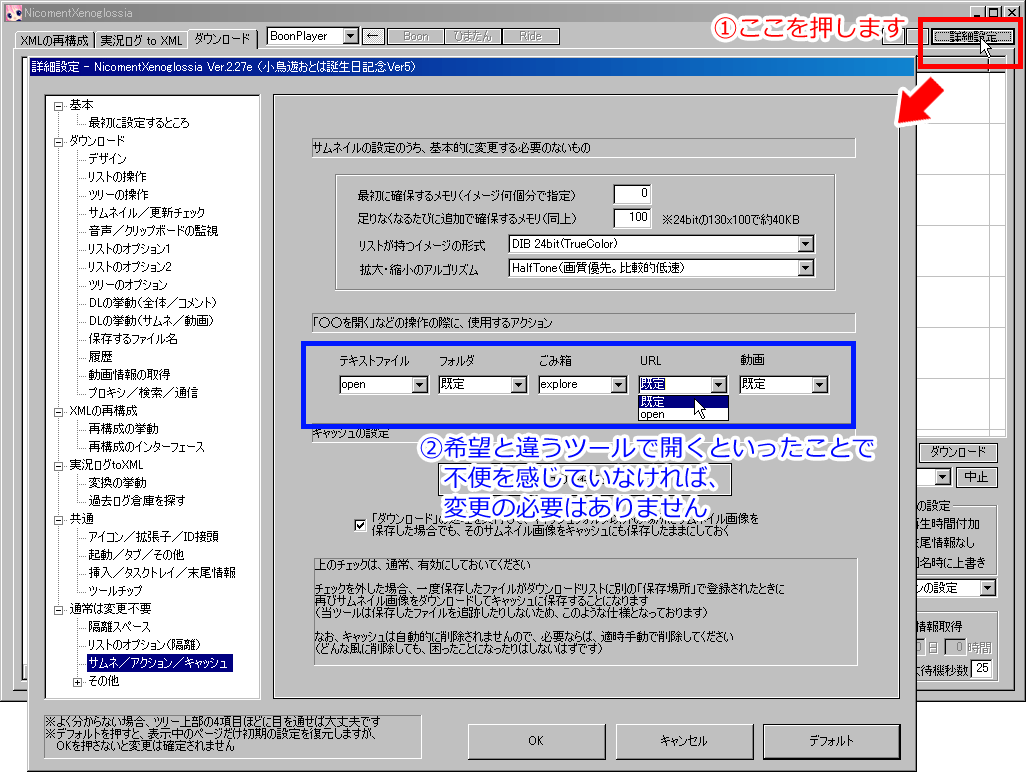
・NicoPlayerでは、コメントの取得の際に、プロキシの設定を IE に依存します。
・当ツールでは、デフォルトだとプロキシを通さずにアクセスする設定なので、オミトロンなどを通してニコニコ動画にアクセスしたい場合は、次のところで設定してください。
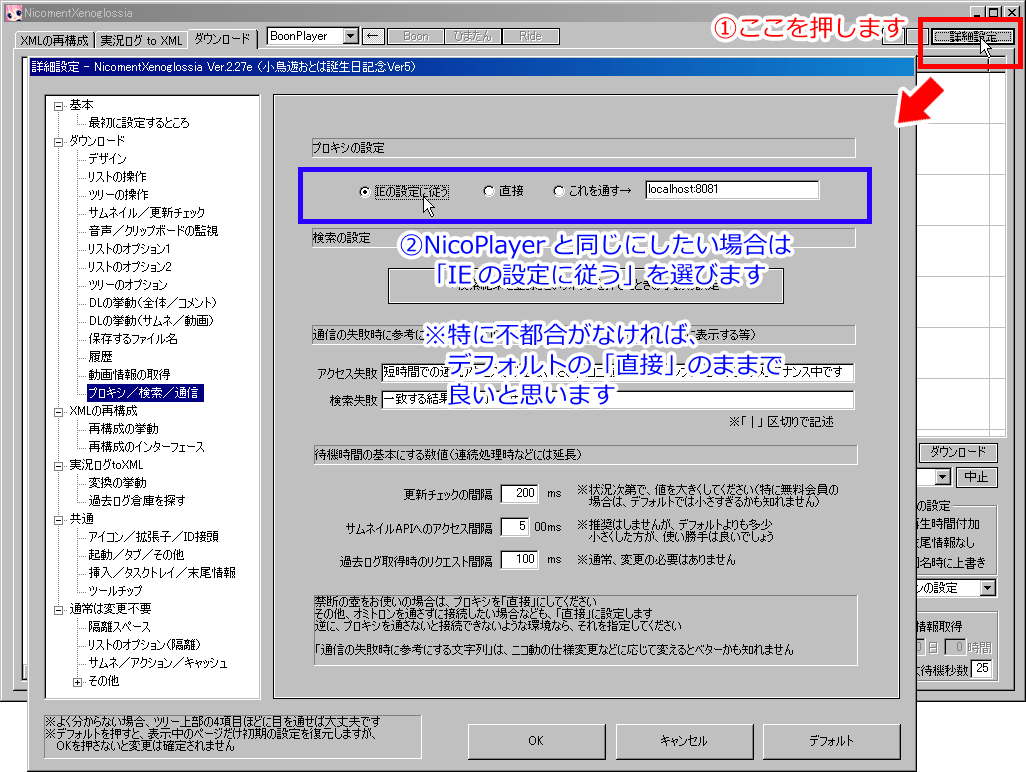
「禁断の壷」などをお使いの場合、それを通す形でニコニコ動画にアクセスすると、情報が正常に取得できない場合がございます。デフォルトの「直接」のままにしておくと、そういった心配はございません(参考:NicoPlayer の公式掲示板)
・NicoPlayer の「エコノミーモード時の動作」を「DLしない」にしていた場合は、「エコノミー動画のダウンロードは、常にしない」にチェックしてください。
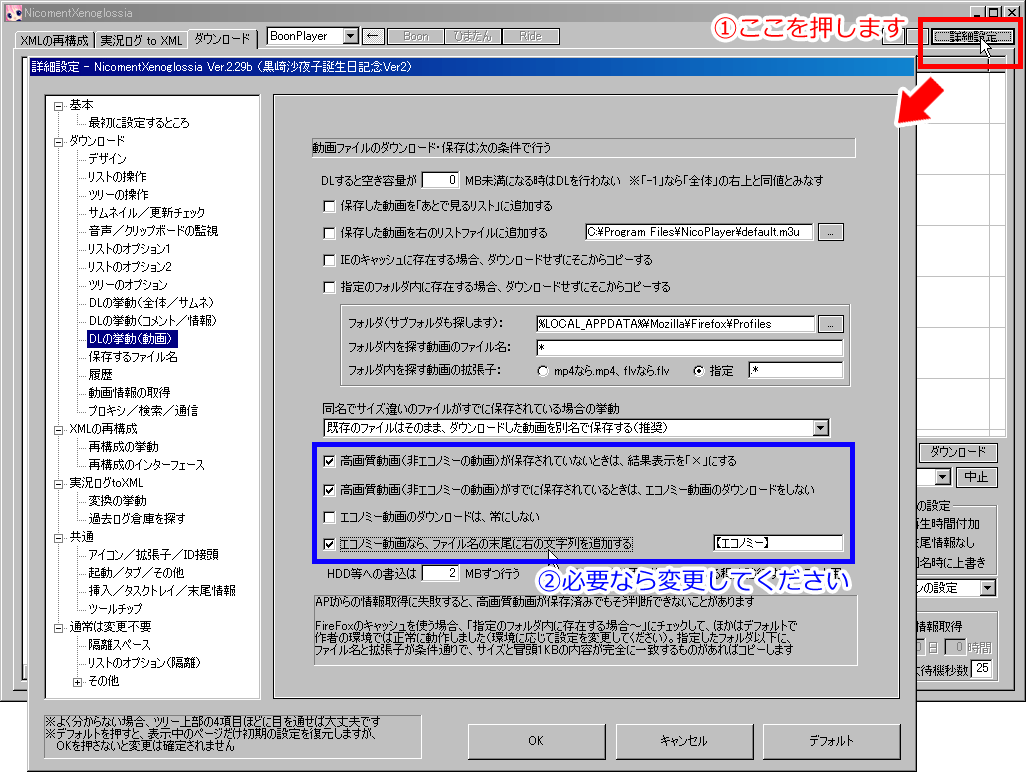
1番上は、チェックを外した場合、エコノミー動画を保存しただけで、ダウンロードリストの結果表示を「○」にするようになります(エコノミーで十分な場合はそうしてください)
上から2番目は、通常はチェックしたままで良いと思います(例外的な状況を除いて、高画質動画がダウンロード済みなら、エコノミー動画はダウンロードしなくて良いと思われます)
4番目にチェックしていると、エコノミー動画は、「保存ファイル名」の動画とは別物として仮に保存しておくような感じになります(コメントファイルなどは通常のファイル名で保存し、そのまま使うことはあまり想定しておりません)
無料会員の場合、基本的には、デフォルト(画像の設定)から、次のように変えるのがわかりやすいと思います。
・エコノミーでも気にしない場合:1番目と4番目のチェックを外す。
・非エコノミーで保存したい場合:3番目にチェックを付ける
非エコノミーで保存したいけど、念のため、エコノミーの時間帯にはエコノミーで保存しておきたい……という場合は、デフォルトの設定(上の画像の設定)でいいと思います。
(この場合、エコノミーはいちおう保存という位置づけで、リスト上の「保存ファイル名」はそのままで、動画以外のファイルは通常のファイル名で保存します)
※「エコノミーではない動画をダウンロードした時点で、保存済みのエコノミー動画はごみ箱に送る」とか、「エコノミーを保存したときは動画以外のファイルの名前もエコノミーに合わせておく」とか、そういうのは後回しになっております(その辺は来歴参照)
・NicoPlayer の「選択項目とファイルを削除」に近い機能は、いちおう、次のような感じになります。
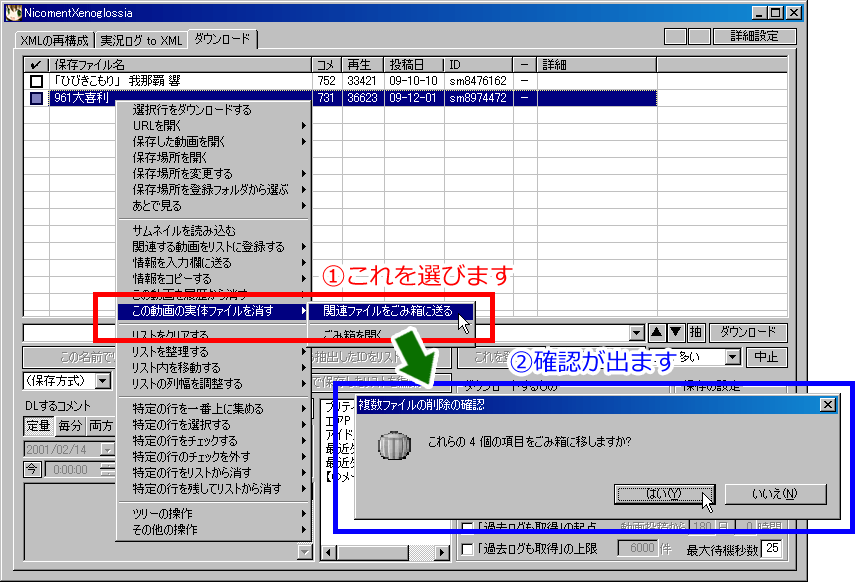
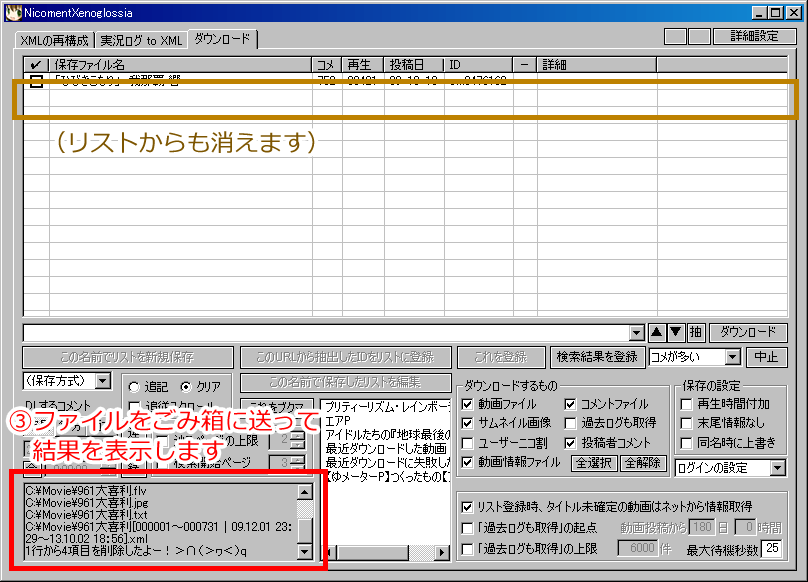
≪NicoPlayer の「選択項目とファイルを削除」との相違点≫
・NicoPlayer では「Shift+Del」がショートカットキーですが、当ツールでは「Ctrl+Del」になります
・NicoPlayer では共通フォルダにある関連ファイルも探しますが、当ツールでは「保存場所」以外は探しません(サブフォルダも探しません)
・NicoPlayer では「同じIDが名前に含まれるファイル」を関連ファイルと見なしますが、当ツールでは「ファイル名が『保存ファイル名』と一致するか、『保存ファイル名+α』であること」で判断します
・当ツールでは、関連ファイルである「投稿者コメントファイル」の中で指定されている「ユーザーニコ割」が同じ保存場所に存在すれば、それも関連ファイルと見なします
(ただし、同じ保存場所に存在する、関連ファイルではない「投稿者コメントファイル」の中からも同時に指定されている「ユーザーニコ割」は、関連ファイルと見なしません)
※動画のファイル名に ID を含めない命名規則でお使いの場合は、動画名が内包されるケース、動画名が極端に短いケースなどで、関連ファイルと判断される範囲にご注意ください(重要)
※NicoPlayer の「選択項目とファイルを削除」には未解決の不具合報告がございます(参考:公式掲示板やNicoPlayerスレの467・785・810など)
・当ツールでも、NicoPlayer のダウンロードウィンドウの「log」というボタンを使うのと、同じような処理が可能です。
・NicoPlayer のダウンロードウィンドウでは、「sm9 log="2013/09/22 11:00:00"」という感じに入力するところを、NicomentXenoglossia の場合は、次のように指定します。
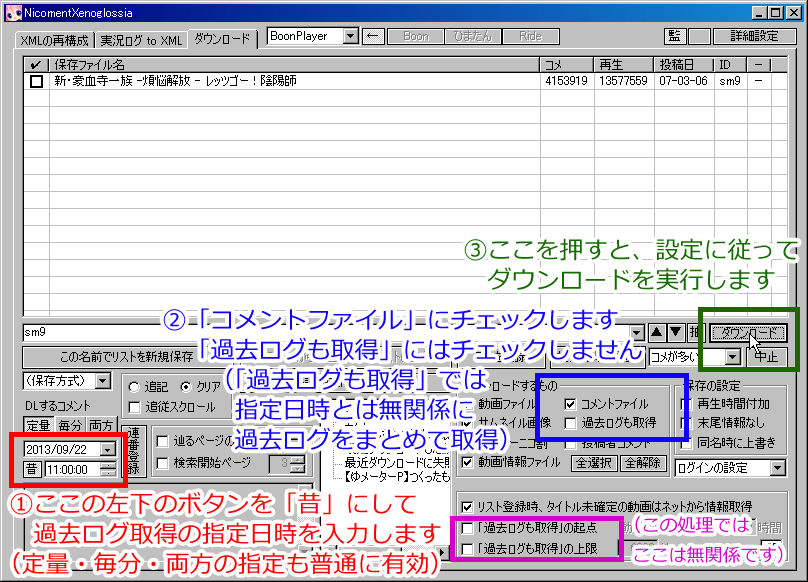
ただ、当ツールでは通常、過去のコメントを取得する場合は「過去ログも取得」にチェックします。
(上のように、日時を指定して1000コメントだけ過去コメントを取得する方法は、ほとんど使う機会がないと思っております)
・私の環境では、NicoPlayer のダウンロードウィンドウでサムネイル画像を保存すると、その終端に「00」が付加されています。
たとえばJPEG形式なら、ファイルの最後が「FF D9」になるところが、「FF D9 00」になって、常に通常よりも1バイト大きいファイルが保存されます。
※多くの環境で再現する現象なのか、一部の環境だけの現象なのかは不明ですが、当ツールの利用者の方から、私以外にも数件、同じ現象のご報告はいただいております。
(参考:微妙に違うのですが、NicoPlayer の公式掲示板の、いちおう関係しそうなあたり。この件自体はVer0.96で対応)。
・NicomentXenoglossia では、これを普通に保存しています。
・このため、NicoPlayer で保存したサムネイル画像がすでに存在するところに、NicomentXenoglossia でサムネイル画像のダウンロードを行うと、「同名の別サイズの画像ファイルがすでに存在している」という判断になります。
・そう判断した場合にどう処理するかは、次のところで設定できます。
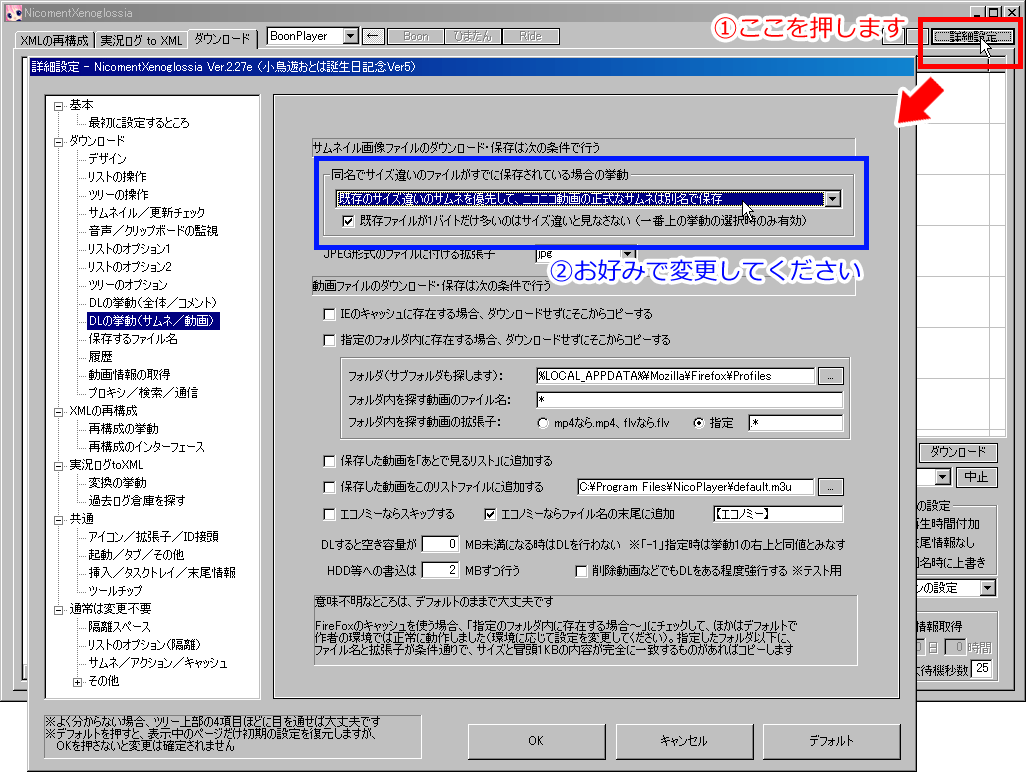
また、機会は少ないと思いますが、サムネイル画像がGIF形式の場合、NicoPlayer では .jpg という拡張子で保存するところ、NicomentXenoglossia では .gif という拡張子で保存する……といった挙動の違いもあったように思います。
・ニコニコ動画では、2011年に「NG共有機能」が追加されました。
※NG共有機能の詳細は、ニコニコ大百科の「NG共有機能」などを参照。
この機能で、ニコニコ動画から取得されるコメントに「score」という属性が加わったのですが、NicoPlayer の最終更新は2010年12月なので、その対応が行われておりません。
・このため、NicoPlayer で取得したファイルにない「score」という値が、NicomentXenoglossia で取得したファイルにはある、という違いがございます。
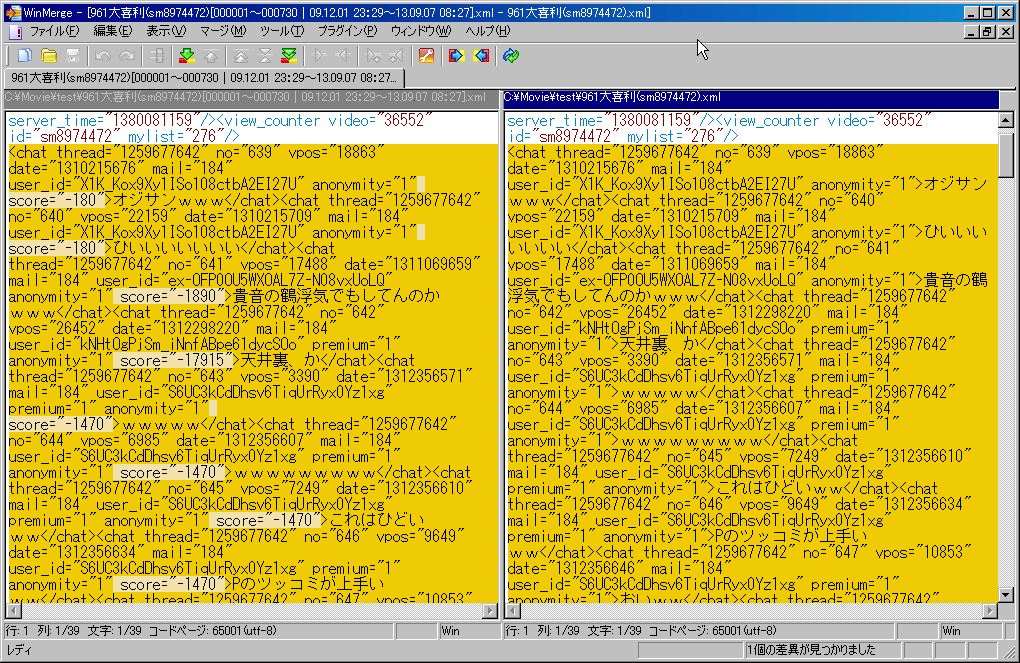
(同じ動画のコメントを取得して比較したものです。「score="○○"」という部分の有無が違います)
score は「過去ログ」には含まれず、過去ログではないコメントにだけ含まれます。
(同じコメントについて、「毎分」で取得した場合にはscoreが付くけれど、日時を指定した過去コメントとして取得した場合にはscoreが付かないという感じになります。たぶん、ニコニコ動画側でそういうことになっていると思うのですが、あまりちゃんと調べておりません)
・以上で、ツールの設定や使い方の説明はおしまいです。ここまでお読みいただき、本当にありがとうございました。
※記述した内容、特に、当ツール以外の仕様については、間違いがあるかもしれません。申し訳ございません。
・このあとの文章は、特にお読みいただかなくて大丈夫です(別の角度からの説明もあると親切かと思ったのですが、書いてみたら微妙でした)
・NicomentXenoglossia には、「NicomentXenoglossia.ini」 を直接書き換える形の設定項目はありません。
・基本的に、すべての設定項目は、「XMLの再構成」「実況ログtoXML」「ダウンロード」の各タブ、または、「詳細設定」「ブックマークの追加/編集」で、ボタンやチェックボックスが視認できるようにしております。
(複雑な設定項目は、「設定:○○.txt」という設定ファイルを直接書き換える形になるのですが、その設定ファイルを開くボタンがどこかに置いてあるという感じになります)
・また、原則として、右クリックメニューの中にあるのは「○○をする」という形の操作で、右クリックメニューの中に、チェックを付け外しするような類の設定項目は配置しないようにしております。
(例外として、「○○の表示/非表示」という設定項目は、その○○の右クリックメニューから設定する場合がございます)
焼け石に水ですが、ただでさえ意味不明なユーザーインターフェースのツールなので、せめて隠し設定は自重しておこう、みたいな感じになります。
・たとえば、リストを保存するとして、一般的な UI は、次のような感じです。
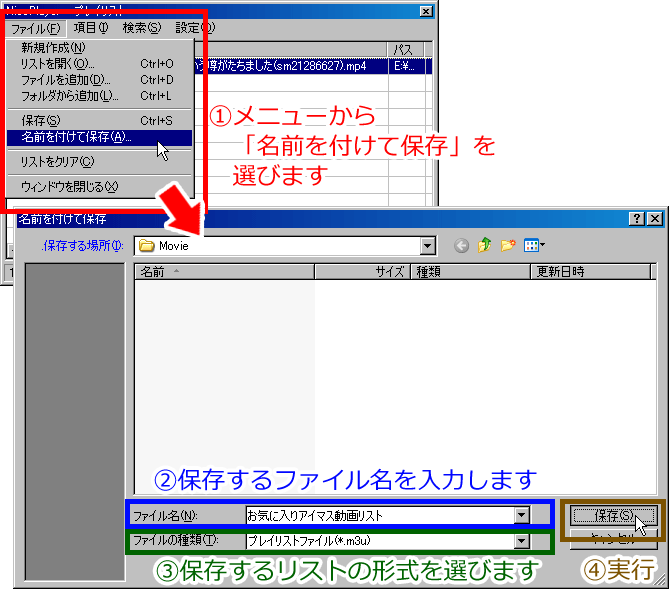
・しかし、当ツールの UI は、次のような感じです。

・まず、保存形式を選ぶメニューが、メインダイアログに常に表示されております(しかも、パッと見ただけでは、何に使うメニューなのかまったくわかりません)
・そして、メインダイアログに存在する、多くの機能で共通の入力欄にファイル名を入力する仕様です(動画ID、URL、検索ワード、フォルダのパスなど、なんでも同じ場所に入力します)
・通常なら、最初に「リストを保存する」と大枠を選んでから、「ファイル名はどうしますか?」→「これこれで」という流れになるところ、当ツールでは、最初にいきなり「これこれでリストを保存する」と独自の手順で指定するわけです。
・これは、機能を熟知している作者にとっては、クリック回数が減って楽なのですが、作者以外には非常に使いづらいはずです。あと、画面が大変ごちゃごちゃします。
・そんなこんなで、本当に申し訳ないのですが、当ツールの設計は、わりと根本的なところで、他人が使うことを前提にしておりません。
いちおう、ご要望を受けて「他人用の変更」をしてもおりますが、あくまでも後付けです。「たまたま作者と同じ使い方をする場合だけ使えるツール」だと思ってください。
・当ツールの作者は、2007年の6月ごろから、NicoPlayer を使わせていただいております。
・初期の NicoPlayer は、コメントの読み込みは、必ず新しいものから順に行う(「コメント読み込み数」が250なら、1000件のコメントファイルから、常に最新の250件を読み込む)ようになっていました。
※その後、起動オプションや動画情報ファイルから、読み込み方を指定できるようになりました(公式掲示板など参照)
・私は、最新のコメントだけでなく、一番古い250件のコメントで再生したり、色々な時期のコメントを見比べたりするのが好きでした。
・NicoPlayer では、保存した複数のコメントファイルから、再生時に選択するという使い方が想定されておりましたので、それ用にコメントファイルを分割するツールを作りました。
・それが当ツールの最初のバージョンです。
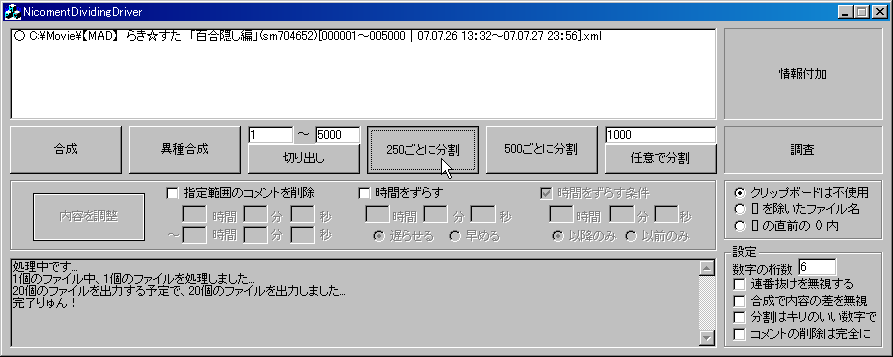
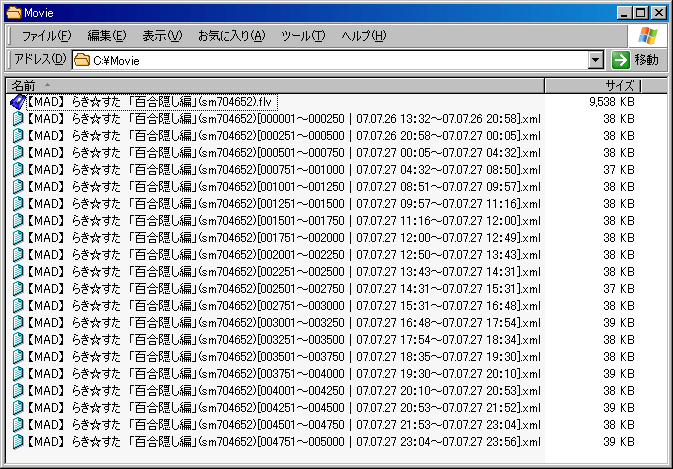
・こんな感じにコメントファイルを分割しておいて、NicoPlayer での再生時にどのコメントを使うか選ぶ、という使い方でした。
・当ツールがコメントファイルに付ける情報の形式が「コメント番号+投稿日時」なのは、元もと、このように並べるためです。
・当初、私は、GetNicoNicoment で1000件ずつダウンロードした過去ログを、ローカルで合成する……という方法をしていました。
当ツールが Nicomment ではなく Nicoment なのも、GetNicoNicoment の補助用のツールという意識からです。
・それが手間だったので、先ほどのツールに、過去ログを一括保存する機能を追加しました。
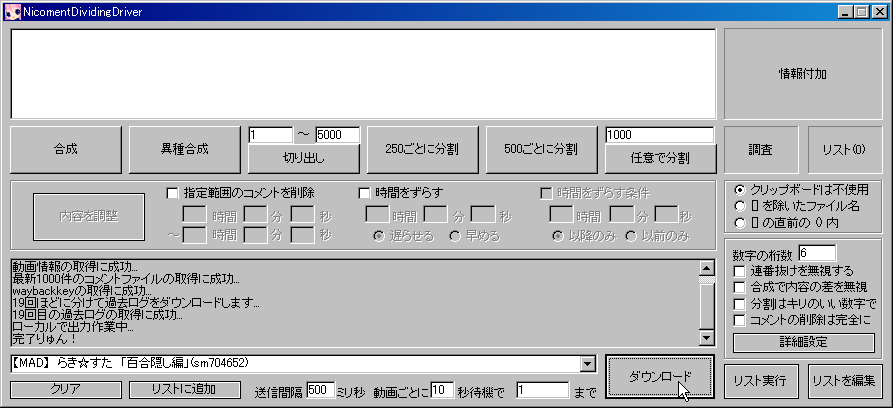
ニコニコ動画は、基本的なところは変えないでいてくれるので、この2007年バージョンで、2013年現在でもコメントが取得できます。
(この辺りは、NicoPlayer で再生時のコメントの自動更新機能が生きていると似たような感じです)
・それからしばらく、動画やサムネは NicoPlayer でダウンロードして、コメントだけを当ツールで保存する……という使い方をしていました。
・しかし、使い分けが手間だったので、当ツールだけで、動画なども保存できるようにしました。
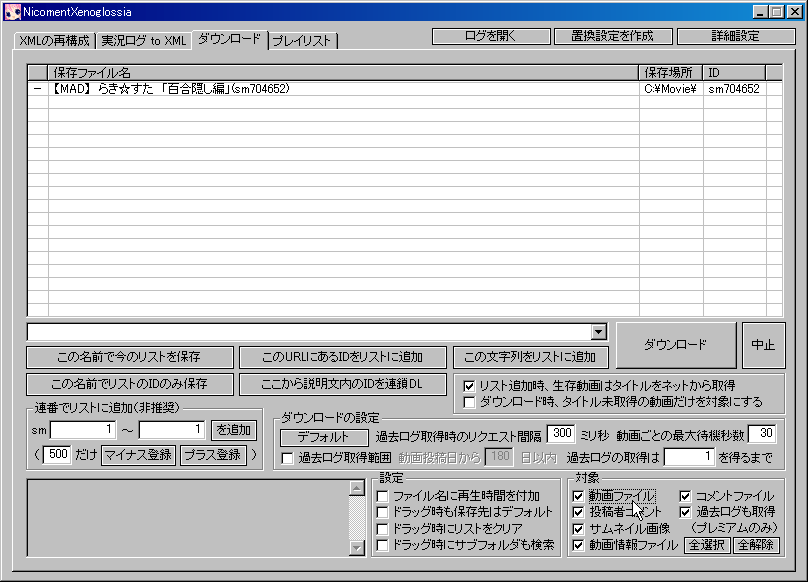
・そんな感じで、当ツールのダウンロード機能は、そもそもが「NicoPlayer のダウンロードウィンドウ」のかわりにするために作ったものになります。
・当ツールが NicoPlayer 形式の「動画情報テキストファイル」に対応しているのは、経緯としては、そういう事情になります。
つまり、「過去コメントを一括保存できる NicoPlayer のダウンロードウィンドウもどき」を作った感じなので、過去ログが必要でなければ、NicomentXenoglossia を使う意味はないということでもありました。
そんな感じで、NicomentXenoglossia のダウンロード機能は、(そもそも自分専用なわけですが、存在意義としても)プレミアム会員専用という感覚でした。
無料会員用のコメント取得やエコノミーなど、プレミアム会員だと関係のない部分について NicomentXenoglossia のテンションが低いのは、経緯としてはそういう事情です。
あと、NicoPlayer がサムネイル画像のダウンロードを実装したのは、2008年の2月でした。
そこで、2007年6月から2008年2月までに保存した動画について、あとからサムネイル画像だけを追加でダウンロードしたいという用途が発生しました。
そういったことから、当ツールでは、「既存のファイルをドラッグ&ドロップしてリストに登録して、既存のファイルと同じ保存場所に同じファイル名で、サムネイル画像だけを追加ダウンロードする」といった系統の処理に、多少こだわっているところがあります。
・けっこう長いあいだ、当ツールは、基本的に公開しておりませんでした。
「こんなソフトありませんか」スレやBOON Playerスレで、たまたま助けになれそうなレスを見たときに、「自分用に作ったソフトですが、ある程度要求に近いことができると思いますので、よかったらどうぞ」という感じのことはしておりました。
・2011年10月20日、ニコニコ動画の仕様変更で、NicoPlayerでダウンロードした動画情報テキストファイルに、タグの情報が記載されなくなってしまいました。
NicoPlayer は2010年12月が最終更新日なので、動画情報テキストファイルをローカルに保存する使い方の場合は、困ったことになりました。
このとき、NicoPlayer スレに、「自分用に作ったツールですけど」と、当ツールをアップさせていただきました(その辺りの経緯が、NicoPlayerスレのPart1 の990 から、Part2 の最初の方になります)
(このとき、「ユーザーニコ割のダウンロード」「クリップボードの監視」といった、「作者が使っていないNicoPlayerのダウンロードウィンドウの機能」を実装するなど、「NicoPlayer のダウンロードウィンドウ」にある機能をおおまかカバーしてみました。ただ、基本的なUI や細部の微妙な挙動の違いもあって、やっぱり、そのまま代わりにできる感覚ではないかもしれません)
また、それと前後して、過去コメントの一括取得が可能だった「TestTool」というツールが、ニコニコ動画の仕様変更によって正常に動作しなくなりました。
そういったこともあって、この「NicomentXenoglossiaの使い方」というサイトを作って、当ツールをちゃんと(?)ウェブ上に置いておくことにしました。
※私としては、「私と同じようなニコニコ動画の使い方をしているひとが、もしも仕様変更で困っていたら、私用のツールですけど、助けになるかもしれません」という感覚です。
・2013年9月14日、ニコニコ動画の仕様変更で、NicoPlayer の ダウンロードウィンドウ の多くの機能が正常に動作しなくなりました。
……なので、いちおうこうして説明を書いているのですが、結局、当ツールのダウンロード機能が役に立つのは、「NicoPlayer形式の動画情報テキストファイルの保存」か「過去コメントの一括保存」が必要なケースくらいで、それらが必要な方の多くは、2011年の時点で当ツールに移行するか、ほかの手段に落ち着くかで、すでに対応済みという感じになります。
そんなわけで、2013年9月までNicoPlayerのダウンロードウィンドウで不都合がなかったというケースでは、当ツールは、あまり合わないような気がします。
(今回の仕様変更に対しては、当ツールがお役に立つことはそれほどなさそうに感じております)
※9月14日以降、当ツールの挙動に関して、事実と異なる発言が NicoPlayer スレに多いのですが、逐一訂正の書き込みをした方が親切なのか、作者は黙っていた方が迷惑にならずに済むのか、判断しかねております。
※もしも、昔のことで記憶違いなどありましたら、大変申し訳ございません。
※以下は、関係なさそうなら、お読みいただく必要はまったくございません。
NicoPlayer では、.xml のコメントファイルについて、次のような区別(?)があります。
・ファイル名の末尾に [ なんとか ] が付いているもの : ダウンロードウィンドウで手動で取得した、自動更新で変更されないファイル(過去ログとして取っておく用)
・ファイル名の末尾に [ なんとか ] が付いていないもの : 再生のたびに、自動更新でコメントを追加していくためのファイル
※参考:公式掲示板の2008/12/31とか2009/03/05とか2009/04/19
(もちろん、「nicoplayer.ini」 の FileNameFormatXML を変更して、ダウンロードウィンドウで手動で取得したコメントファイルも末尾に [ なんとか ] が付かないようにしてお使いのケースは多いはずです)
NicoPlayer を自動更新の設定で使っている場合、自動更新用のコメントファイル(ファイル名の末尾に [ なんとか ] が付いていないもの)が存在しない場合でも、動画の再生時に << 最新のコメントをインターネットから取得して再生 >> を選ぶと、コメントファイルが自動的に作成されます。
(「コメントの候補が複数ある場合に最新のファイルを自動選択する」にチェックしている場合は、選ばなくても自動的に作成されます。なお、この辺はほとんど意識せずに使えるようになっているため、自動更新の場合は、必ずしも、事前にコメントファイルをダウンロードしておく必要はないということは忘れられがちのようです)
※更新履歴の2008/12/27など参照 (「コメントファイルの保存命名規則を変更されている方は意図しない動作となってしまう可能性がある」という文言は、基本的に、FileNameFormatXML を変更して [ なんとか ] の部分を消している場合を想定しての注意書きと思われます)
……という感じの仕様を踏まえた上での話なのですが、現状では、NicoPlayer の設定を変更している場合に、自動更新が必ずしも正常に動作しない(?)ようです。
以下、私の環境で簡単に試したところですが……。
| 動画ファイル | コメントファイル | NicoPlayer を自動更新の設定にして再生した結果 | メモ |
| 961大喜利(sm8974472).flv | 961大喜利(sm8974472).xml | > 最新のコメント取得中... sm8974472 > コメントを追記しています... というメッセージで、正常に最新コメントを追記した上で再生 |
デフォルトの設定 |
| 961大喜利(sm8974472).flv | なし | > 最新のコメント取得中... sm8974472 > コメントが見つかりませんでした > ファイル : C:\Movie\961大喜利(sm8974472).xml といったメッセージで、正常にコメントファイルを新規作成して再生 |
デフォルトの設定 |
| 961大喜利(sm8974472).flv | なし。ただし、 FileNameFormatXML を %title% にしている場合 |
> コメントデータ読み込み中に例外が発生しました といったメッセージで、最新のコメント取得を行わず、コメントなしで再生 |
ローカルなコメントファイルの読込段階のエラー 基本的には、本件とは無関係な不具合か仕様? |
| 961大喜利(sm8974472).flv | なし。ただし、 FileNameFormatXML を %title%【%thread%】にした場合 |
> 最新のコメント取得中... sm8974472 > コメントが見つかりませんでした > ファイル : C:\Movie\961大喜利【sm8974472】.xml といったメッセージで、正常にコメントファイルを新規作成して再生 |
作成するコメントファイル名は正常っぽい (FileNameFormatXML の設定通り) |
| 961大喜利(sm8974472).flv | 961大喜利【sm8974472】.xml | > 最新のコメント取得中... sm8974472 > コメントを追記しています... というメッセージで、正常に最新コメントを追記した上で再生 |
ひとつ上の設定で作成したファイルにて、 自動更新も問題なく行われることを確認 |
| 961大喜利【sm8974472】.flv | なし | > 最新のコメント取得中... sm8974472 > コメントが見つかりませんでした > ファイル : C:\Movie\961大喜利【sm8974472】.xml といったメッセージで、正常にコメントファイルを新規作成して再生 |
この場合、FilenameTitleRegex も設定しないと 作成するファイル名がおかしくなります |
| 961大喜利【sm8974472】.flv | 961大喜利【sm8974472】.xml | > 最新のコメント取得中... sm8974472 > コメントを追記しています... というメッセージで、正常に最新コメントを追記した上で再生 |
このように、ファイル名に動画IDが含まれる パターンなら、たぶん問題なさげ |
| 961大喜利.flv | なし | コメントファイルを作成せず、コメントなしで再生 | NPが動画IDを得られないので妥当な結果 |
| 961大喜利.flv | 961大喜利.xml | 最新のコメント取得を行わず、既存ファイルから読み込んだコメントで再生 | これと他パターンとの挙動の違いなどから、 コメントファイルの内容からのID取得はなさげ |
| 961大喜利(sm8974472).flv | 961大喜利.xml | 最新のコメント取得を行わず、既存ファイルから読み込んだコメントで再生 | FileNameFormatXML を %title% にしている 場合の挙動は、本件とは無関係な仕様? |
| 961大喜利.flv | 961大喜利(sm8974472).xml | > 最新のコメント取得中... sm8974472 > 最新コメント取得に必要な情報が取得できませんでした というメッセージで、既存のファイルのコメントも読み込まずに再生 |
コメントファイル名からIDを得てはいるけど 動画ファイル名にIDが含まれない場合は 結局失敗?? 情報不足。要検証。 |
私の環境では、ファイル名の設定によって、動画IDが得られても自動取得に失敗するケースがあるようです。
また、試した範囲では、動画とコメント、両方のファイル名に動画IDが含まれている場合のみ正常に動作したという感じですが、検証不足で、これだけではなんとも申し上げられません。
(なお、公式動画などでは、ファイル名に動画IDが含まれている場合でも、それがスレッドID(数字10桁のID)でなければ、コメントの取得や追記に失敗します)
※それぞれのケースで、FileNameFormatMOV や FileNameFormatXML をファイル名に合わせた上で動作確認。「コメントの候補が複数ある場合に最新のファイルを自動選択する」は無効。すべて原宿
※同じ場所に動画情報テキストファイルを置いて試してみた限りでは、同名の動画情報ファイルの内容から動画IDを取得したりするような挙動もないようです
※そもそも私はこの機能をまともに使用したことがなく、ニコニコ動画の仕様が現在と違うころに、この機能がどのような挙動だったのか知りません
(たぶん、2013年9月14日のニコニコ動画の仕様変更までは、表の「最新コメント取得に必要な情報が取得できませんでした」というところでニコニコ動画から正常に情報が取得できていて、現在失敗するようなファイル名でも成功していたのかな、などと想像しております)
(だとすると、動画のファイル名に動画IDを含めず、コメントなどのファイル名に動画IDを含める形で使っているケースで、2013年9月14日からこの機能が使えなくなっているのかな、などと想像しております)
※なお、私が試した範囲では、NicoPlayer のダウンロードウィンドウで取得したコメントファイルと、NicomentXenoglossia の「定量」で取得したコメントファイルで、特に挙動に差が出るようなことはありませんでした。
※以上、もしも間違いなどありましたら、大変申し訳ございません
(参考:NicoPlayer の公式掲示板の、いちおう関係しそうなあたり)